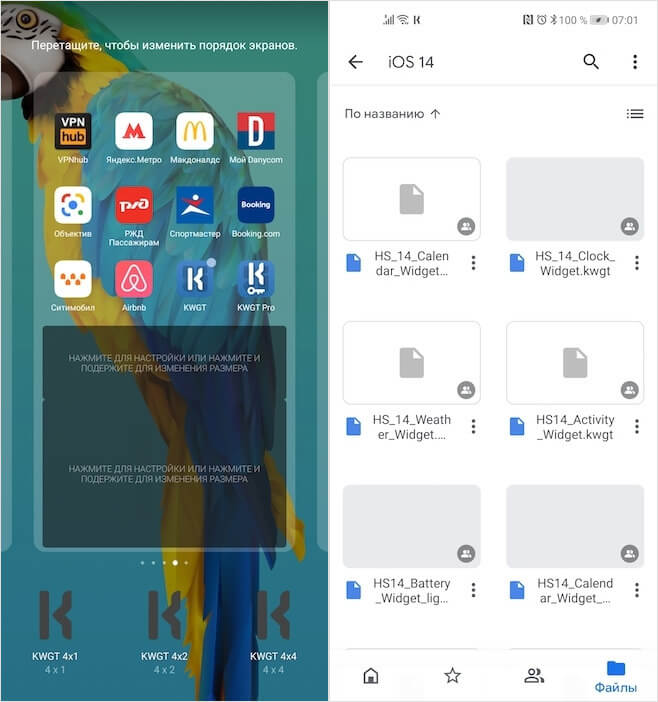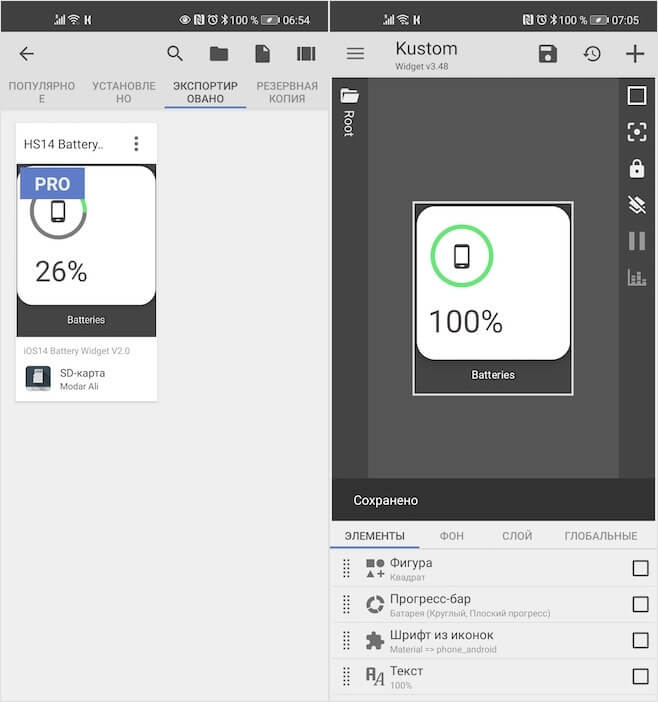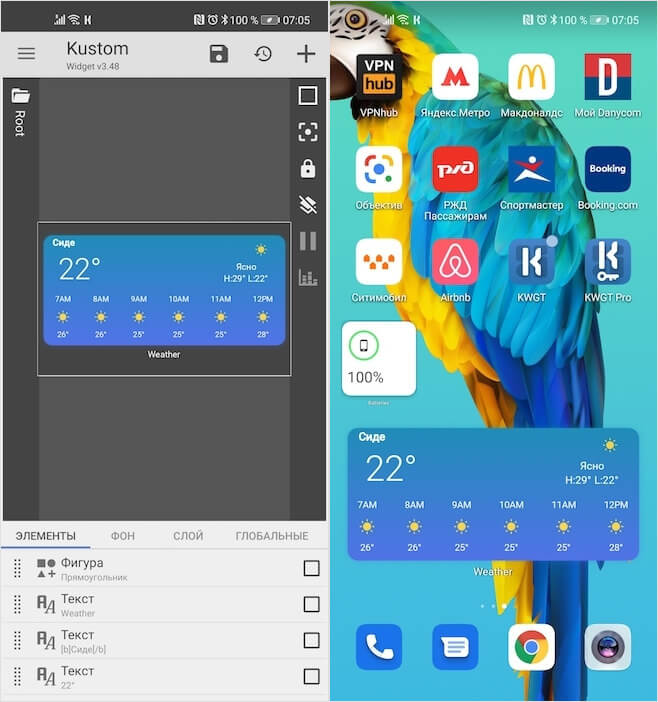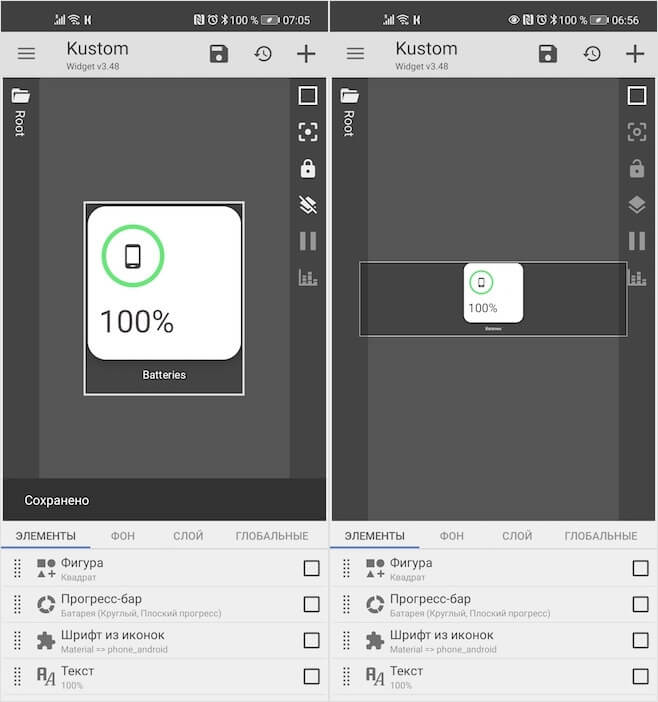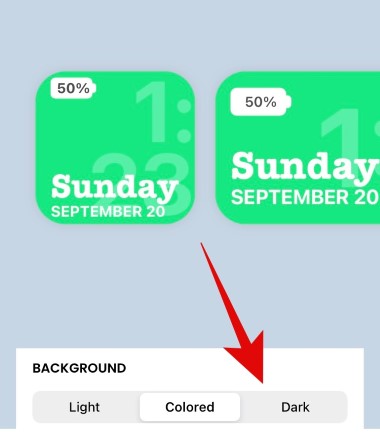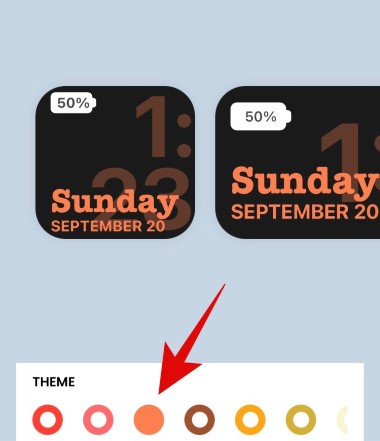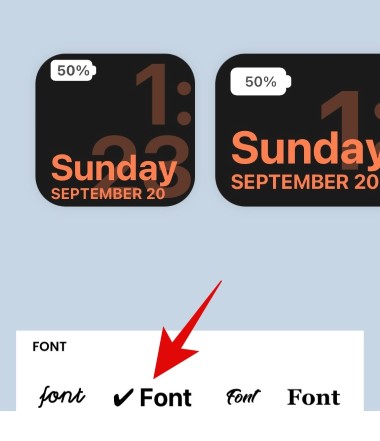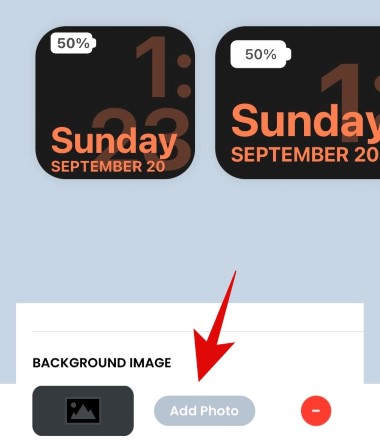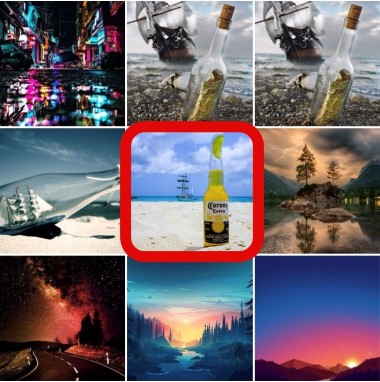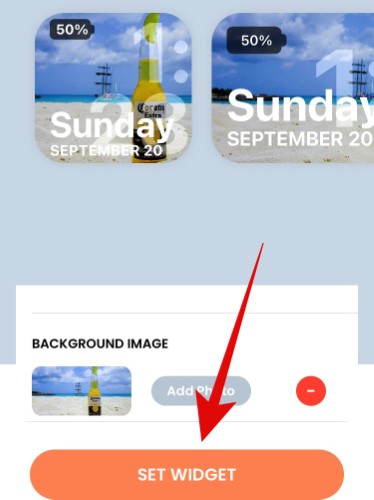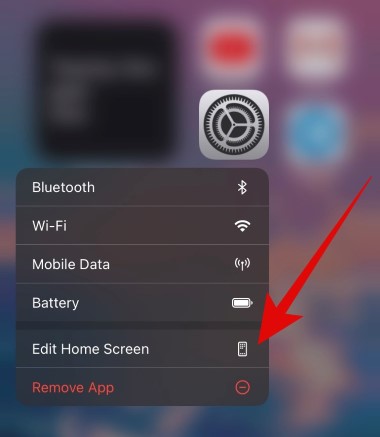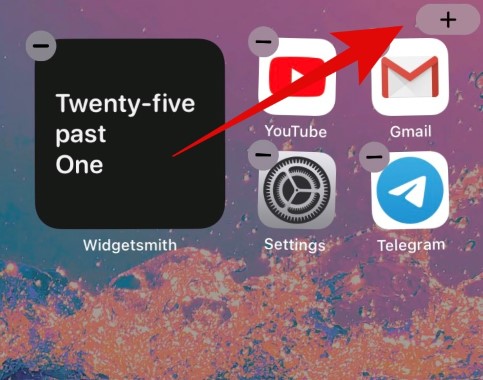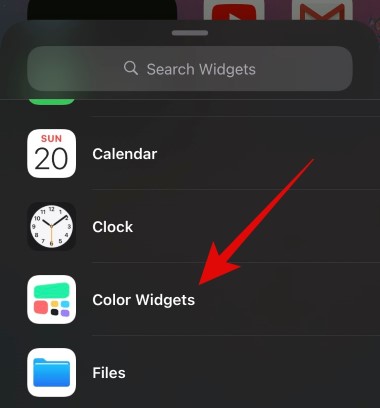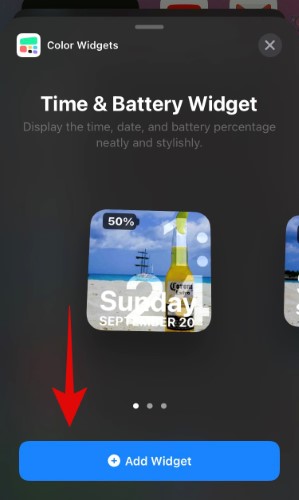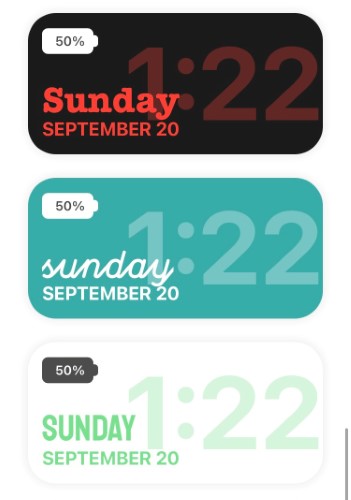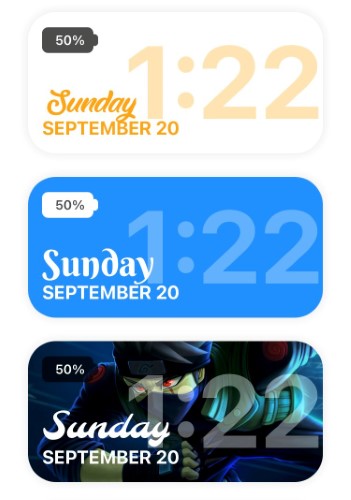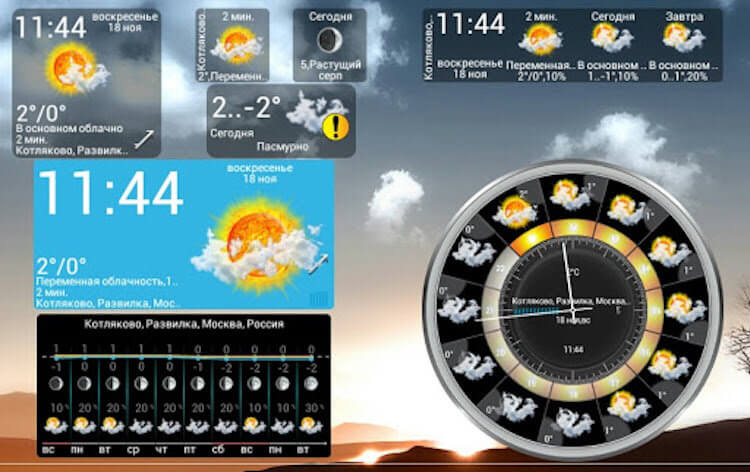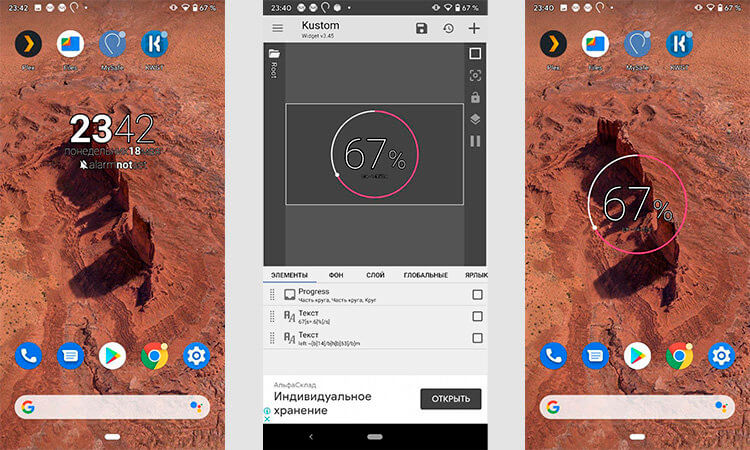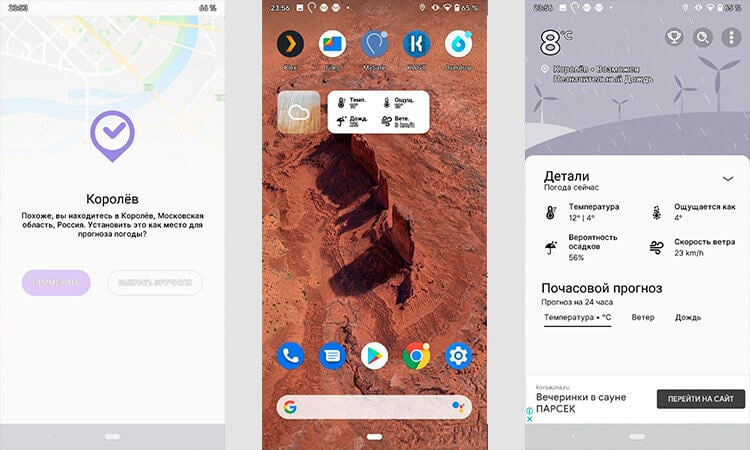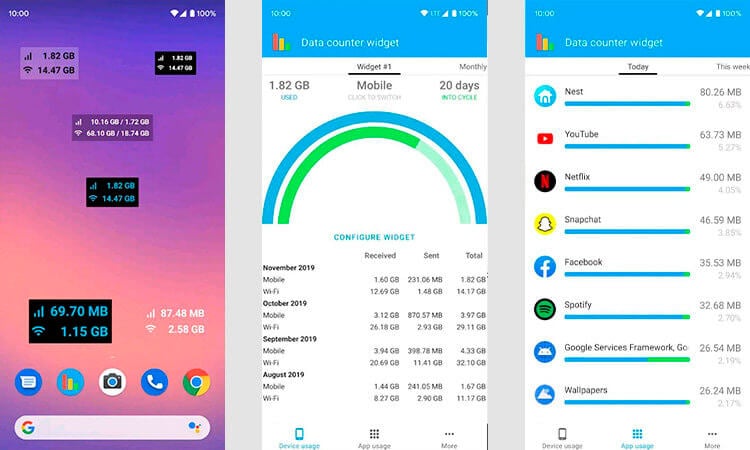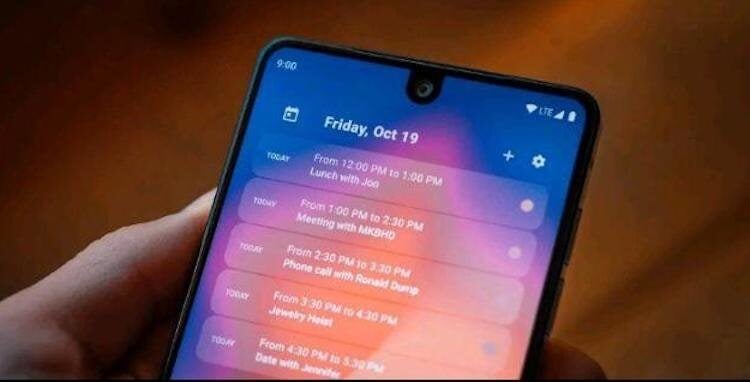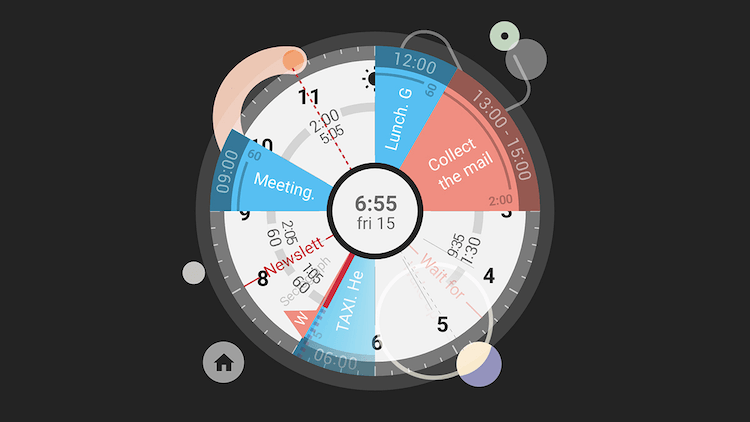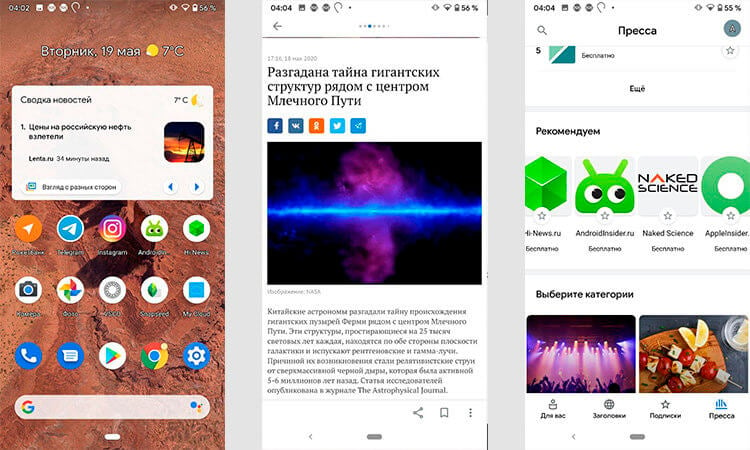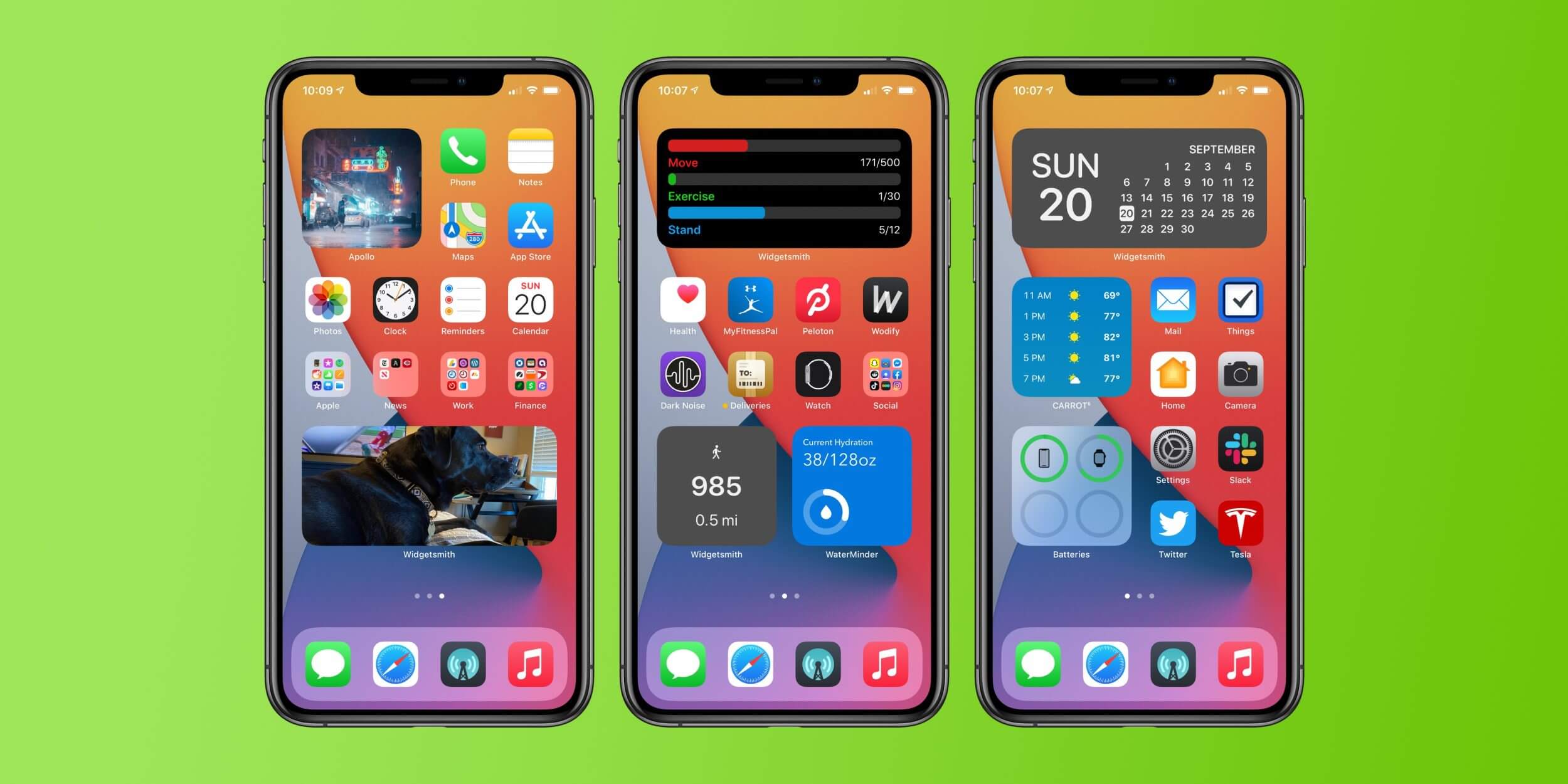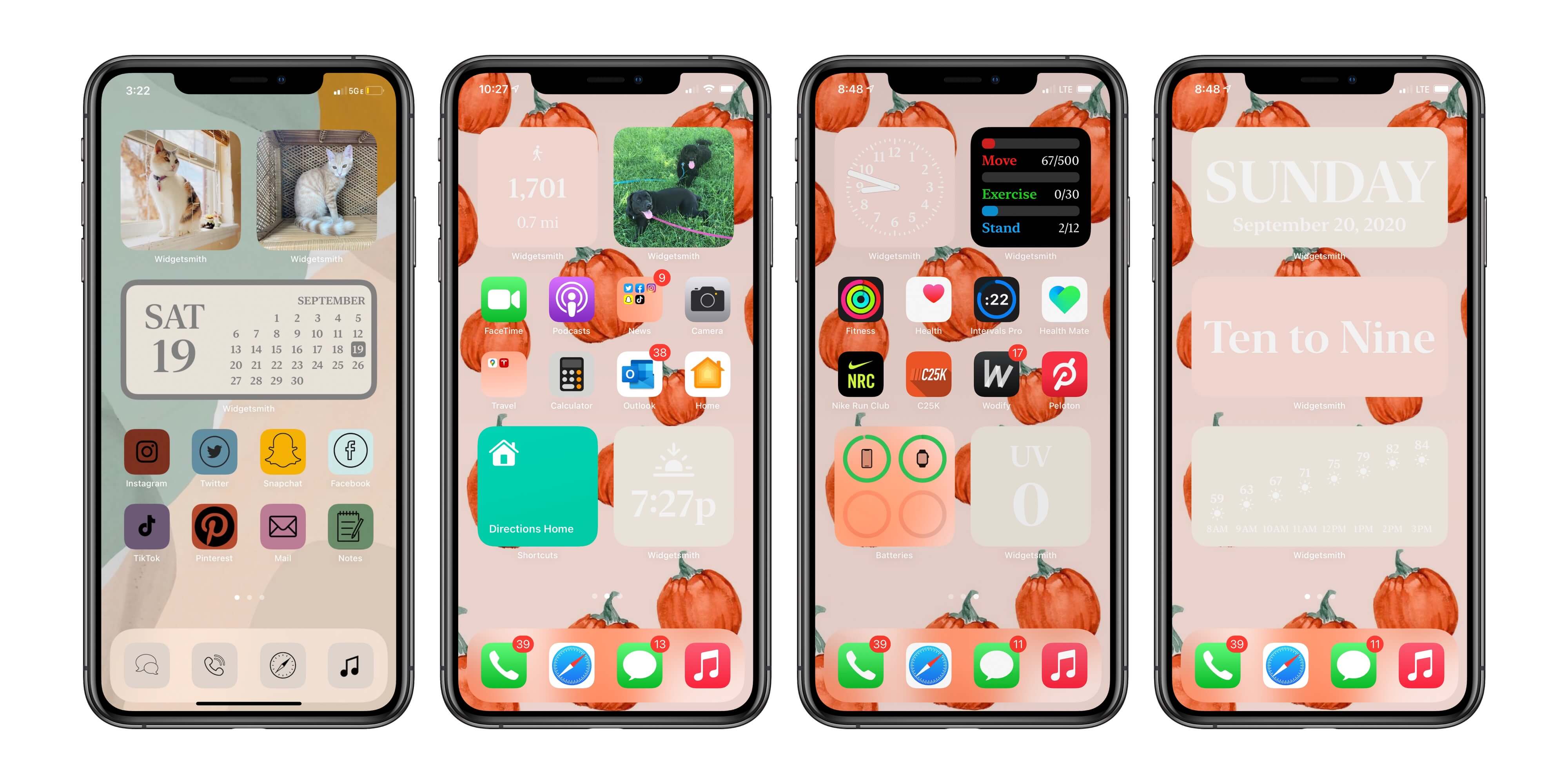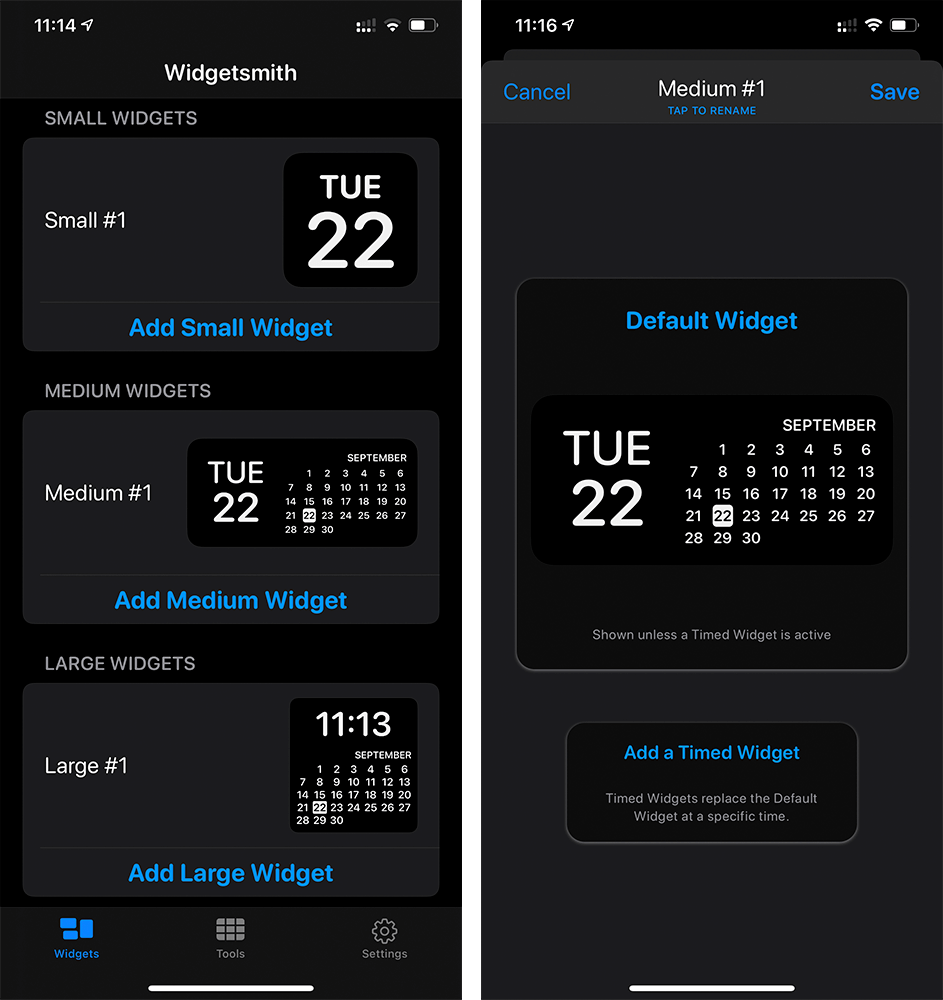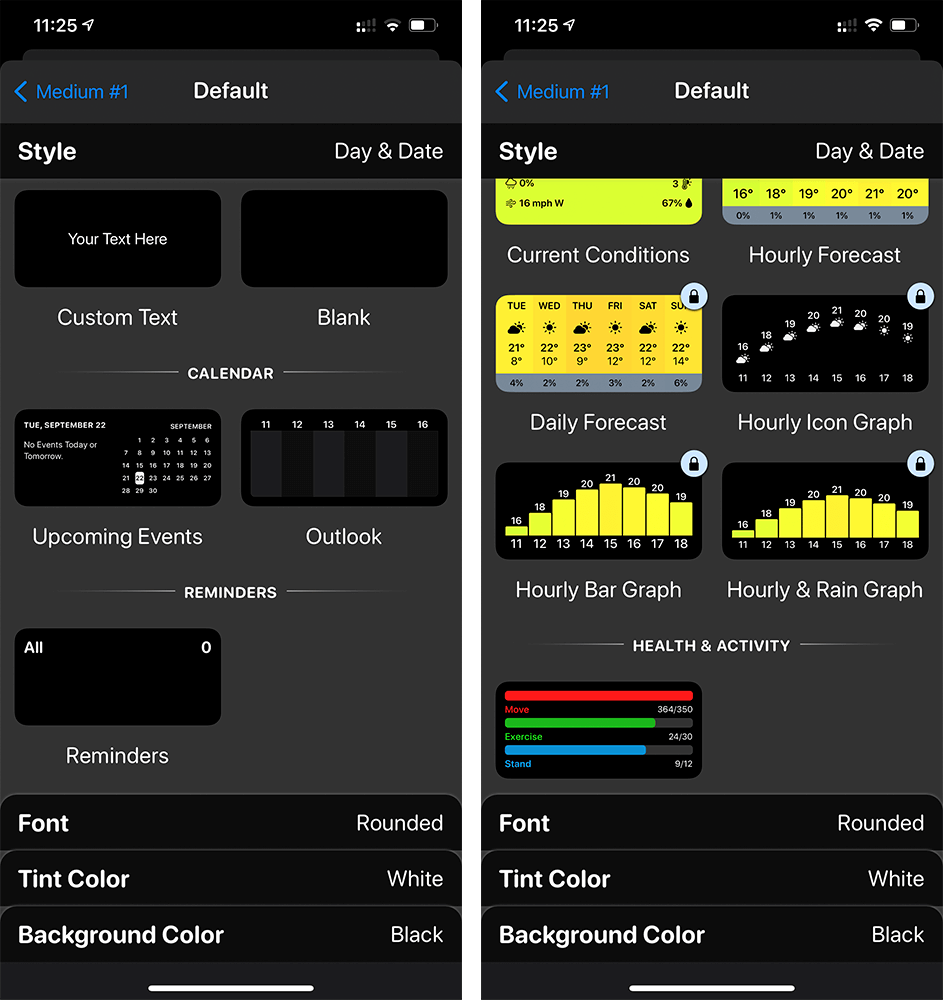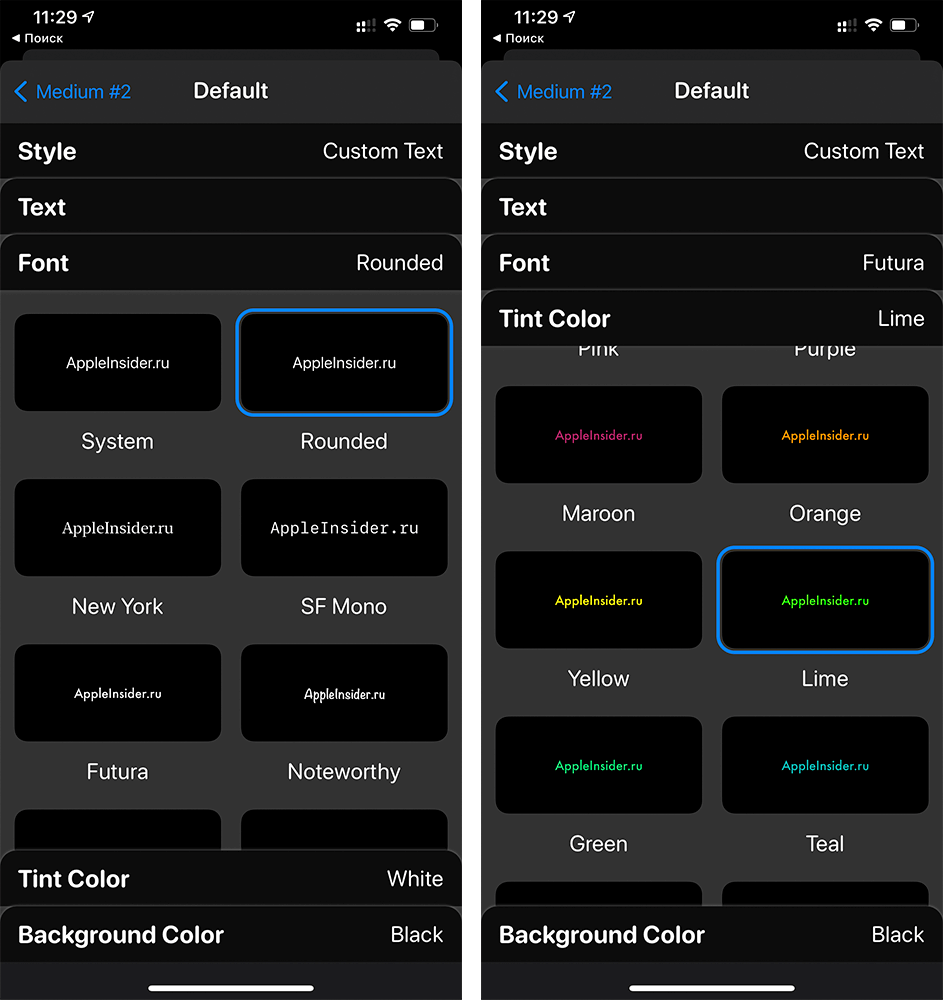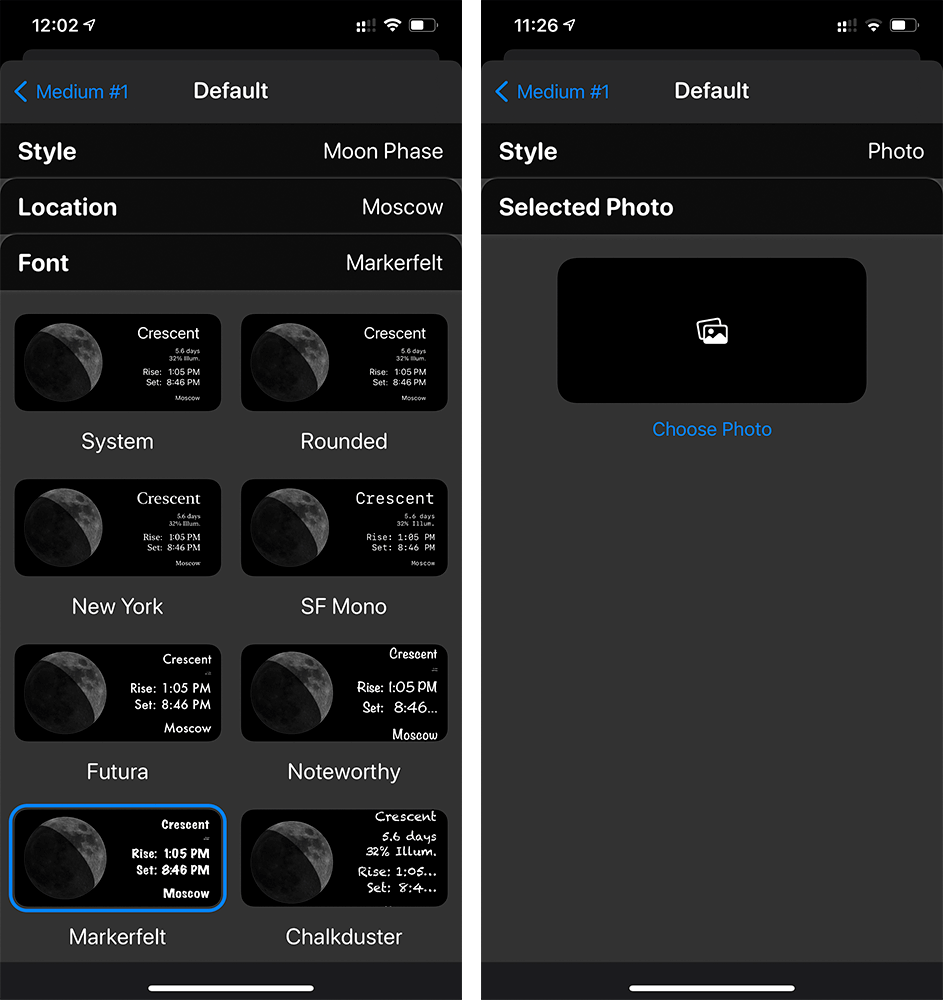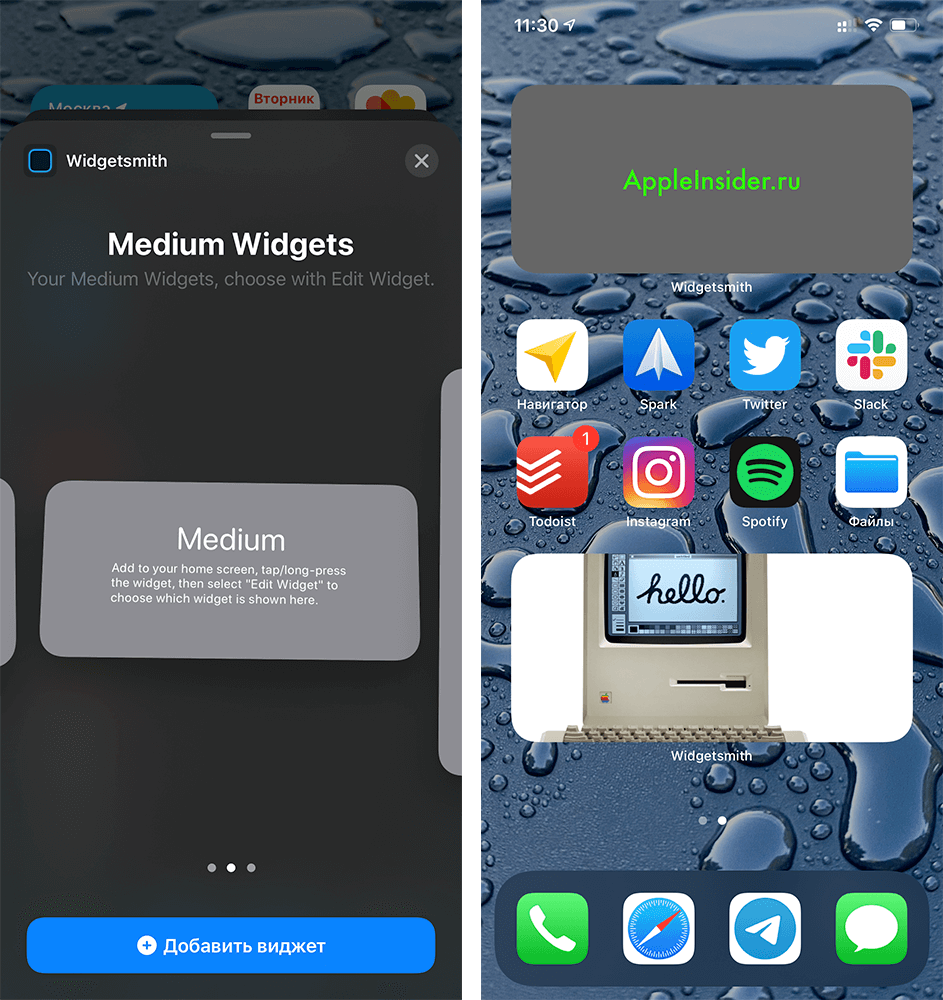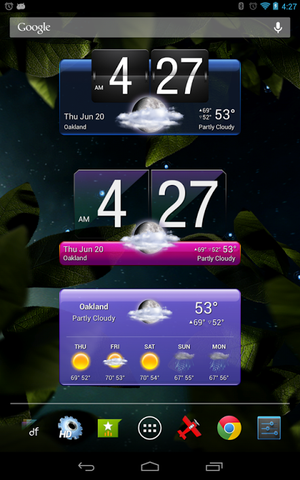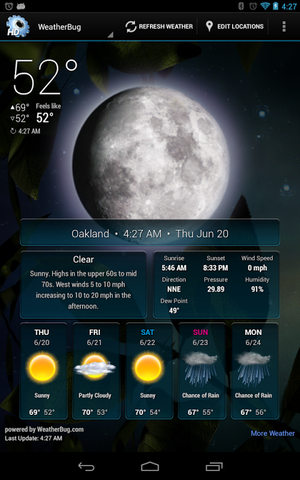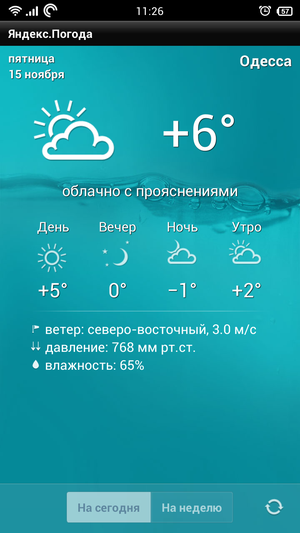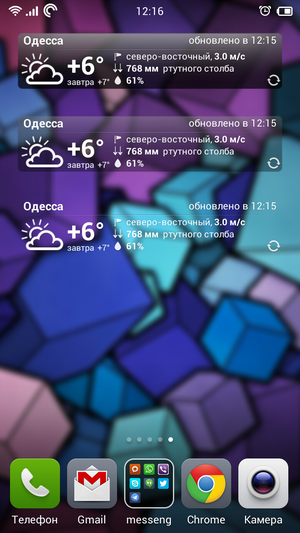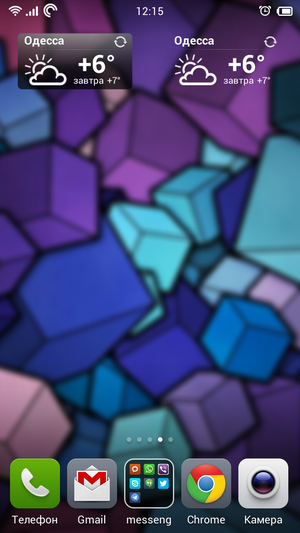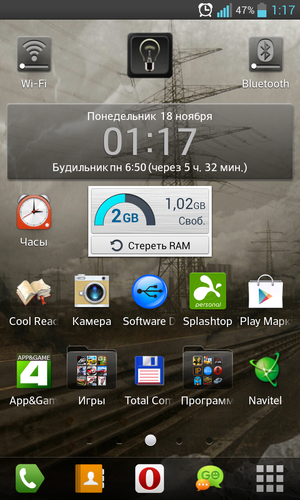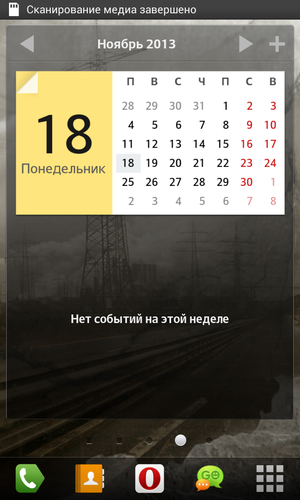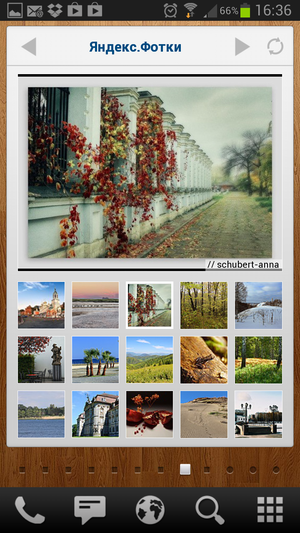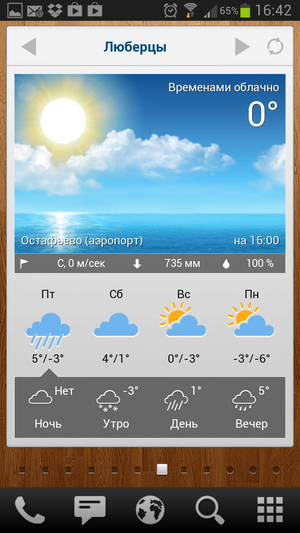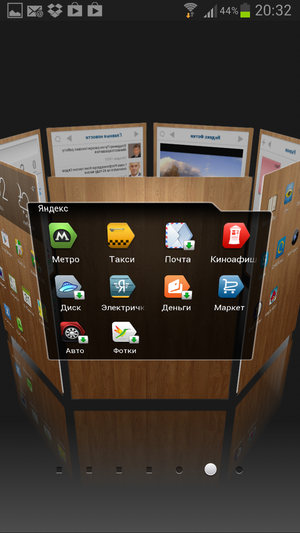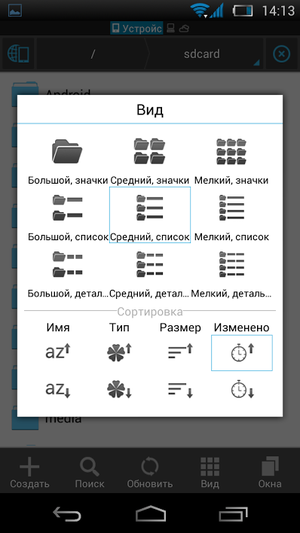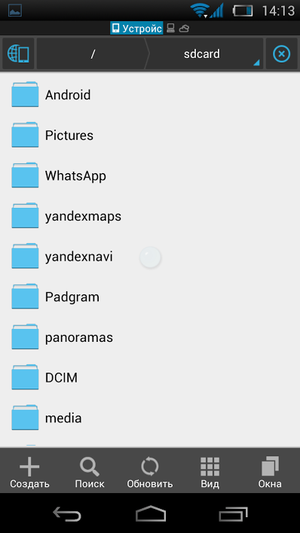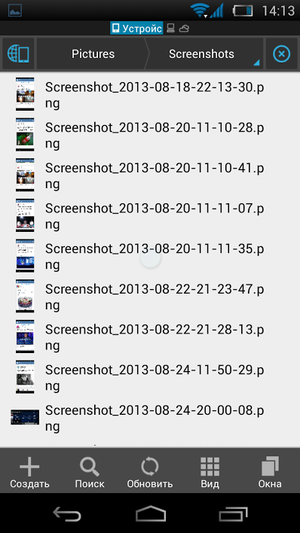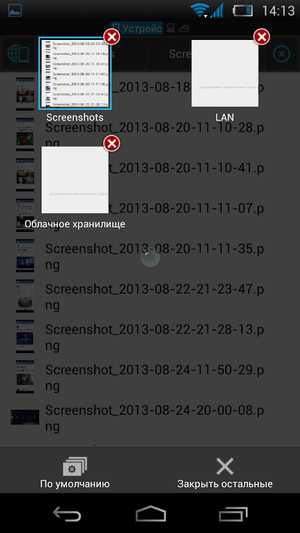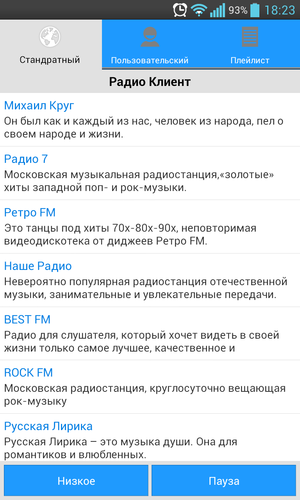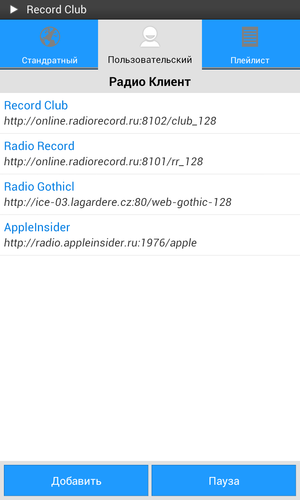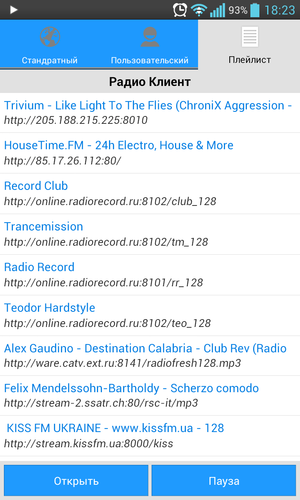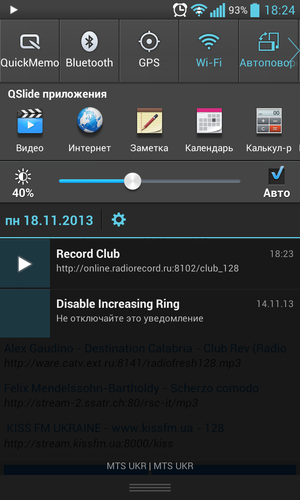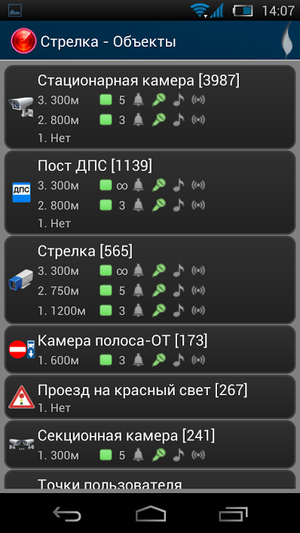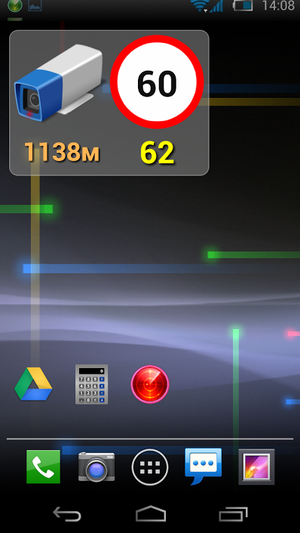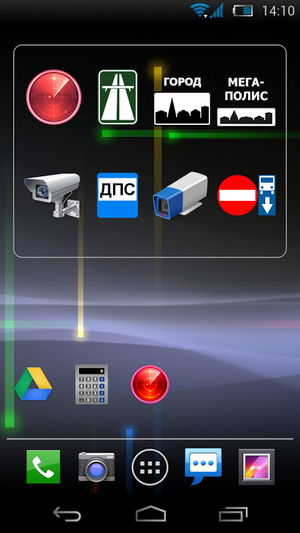как пользоваться приложением color widgets на андроид
Как добавить виджеты из iOS 14 на любой Android
Думаю, никто не возьмётся спорить с тем, что подход Apple к развитию iOS лучше подхода Google. Бесспорно, меня тоже раздражают ограничения, которые в Купертино навязывают пользователям своей операционки, но, если взять только качество реализации обновлений, новых функций и всевозможных системных механизмов, то тут компании из Купертино действительно нет равных. Отличный тому пример – iOS 14, которая добавила поддержку виджетов, которые на поверку оказались интереснее и удобнее, чем в исполнении Google. Рассказываю, как перенести их на Android.
Виджеты из iOS 14 можно скачать на Android
Несмотря на то что на Android виджеты устроены совершенно иначе, нежели на iOS, это не значит, что их нельзя реализовать там в принципе. Скорее, напротив. Просто нужно воспользоваться специальным приложением под названием KWGT, которое поддерживает так называемые скины от сторонних разработчиков, создающих собственные виджеты для популярных приложений. По сути, всё, что от вас потребуется, — это скачать само приложение, отыскать в интернете интересующие вас скины и просто добавить их на рабочий стол.
Виджеты iOS 14 на андроид скачать
Для начала нужно скачать приложение и скины
Добавьте скачанные скины в приложение
В конечном итоге должно получиться вот так
При добавлении виджетов на рабочий стол очень важно учитывать размеры скинов, которые вы скачиваете, чтобы они не занимали больше места, чем им требуется. Как правило, разработчики пишут размеры прямо в названии скинов. Например, 4×1 или 4×2. Поэтому очень важно подгонять скин с размером 4×2 под виджет 4×2. Если этого не сделать, несовпадение скина и виджета на рабочем столе может привести к тому, что разместить что-то рядом с ним уже не удастся, да и масштабировать его в этом случае будет нельзя. В итоге получится не так классно, как на iOS. А нам ведь только этого и нужно, не так ли?
Где скачать виджеты из iOS 14
Справа — неправильно, слева — правильно
Небольшое уточнение: в каталоге KWGT есть много скинов в стиле iOS 14. Поэтому отыскать их можно в самом приложении. Но, если вы хотите пользоваться скинами сторонних разработчиков, скачивая их на стороне, вам потребуется платная версия KWGT. Она стоит 200 рублей и покупается на один раз. Не так уж и много, как по мне. Я, когда писал эту статью, хотел оплатить доступ к полной версии, но оказалось, что она уже была куплена. Поэтому, если вам жалко денег, проверьте, возможно, вы тоже когда-то приобрели её, а потом забыли.
Я составил небольшую подборку пакетов с виджетами, которые скачал сам и проверил на качество. Они нарисованы очень чётко и на 100% повторяют исполнение виджетов, которые доступны в iOS 14. У них нет собственных названий, поэтому я привожу имена авторов:
При желании вы сможете найти виджеты, которые вам понравятся, самостоятельно либо, при наличии соответствующих навыков создать их в приложении KWGT. Ведь оно предназначается не только для установки скинов, но и имеет встроенный редактор, который позволяет с нуля делать классные виджеты, которыми потом будет приятно пользоваться, осознавая, что это было сделано своими руками.
Лучшие цветные виджеты для iOS 14. Где скачать и как настроить.
Недавно Apple выпустила новую версию своей мобильной ОС iOS 14, в которой появилось несколько востребованных функций. Например, возможность настраивать свой домашний экран и использовать сторонние виджеты. И хотя Apple предоставляет вам полный список виджетов, они очень скудны в плане настройки. К счастью, есть стороннее приложение «Color Widgets», которое вы можете использовать для добавления уникальных цветных виджетов на свой домашний экран.
Содержание
Как добавить цветные виджеты в iOS 14
Цветные виджеты можно добавить на главный экран iOS 14 с помощью одноименного приложения «Color Widgets». Давайте взглянем на процедуру.
Что вам понадобится
Устройство iOS под управлением iOS 14
Приложение Color Widgets | Скачать
Настройка
Загрузите и запустите приложение Color Widgets на своем устройстве iOS. После запуска вы попадете на главный экран, где сможете просмотреть все доступные в данный момент виджеты. Прокрутите страницу, чтобы найти подходящий виджет и нажмите на него для выбора.
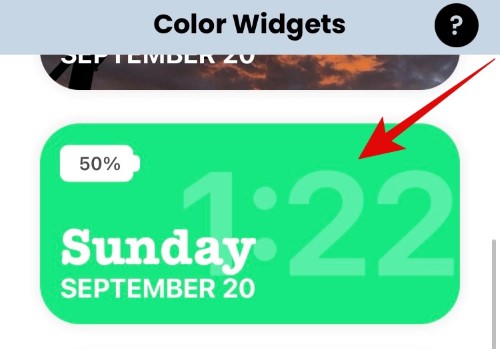
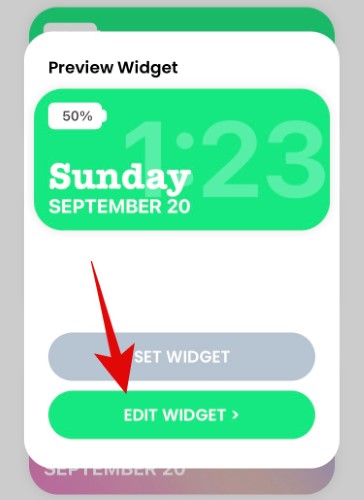
Прокрутите страницу вниз и в разделе «тема» выберите цвет, который хотите использовать в виджете. Цвет темы обычно также определяет цвет текста в виджете.
Далее у вас есть возможность выбрать шрифт. Для выбора понравившегося шрифта нажмите на него.
После настройки шрифта, у вас есть возможность выбрать задний фон виджета. Нажмите «Добавить фото» и выберите нужное фото из галереи.
Изображение автоматически добавится в виджет. После всех настроек нажмите «Установить виджет» в нижней части экрана.
Вернитесь на главный экран и войдите в режим редактирования. Вы можете сделать это, нажав и удерживая пустую область или используя Force Touch в зависимости от вашего устройства. Вы также можете принудительно нажать / нажать и удерживать значок и выбрать пункт «Редактировать домашний экран».
Как только вы перейдете в режим редактирования, нажмите на кнопку » + » в правом верхнем углу экрана.
Примечание: Если вы используете iPhone X и более поздние модели, то значок » + » будет в левом верхнем углу.
Вам будет показан список виджетов, доступных для установки. Прокрутите страницу вниз и нажмите на Color Widgets.
Для выбора размера виджета листайте вправо.
Определившись с выбором, нажмите на кнопку «добавить виджет».
Виджет автоматически появится на домашнем экране, где вы можете менять его расположение.
Лучшие готовые решения
7 крутых виджетов для Android, которые я советую попробовать
Всегда является большой проблемой найти хороший и интересный виджет для смартфона. Из-за этого многие не пользуются очень приятной особенностью Android, которая позволяет размещать виджеты на рабочем столе. Их можно располагать по-разному и так добиваться того, чтобы интерфейс стал еще более удобным. Я долгое время обходился без виджетов, но в последнее время начал пользоваться некоторыми и набрал несколько вариантов, которые мне нравятся. Я знаю, что мое мнение разделяют многие и готов поделиться списком, чтобы каждый попробовал что-то найти для себя и сделать интерфейс своего смартфона еще более интересным.
Виджетов много не бывает.
Виджеты для Android
Действительно, интерфейс современного смартфона хорош и позволяет получать быстрый доступ к приложениям. Впрочем иногда доступ к ним не нужен, если они запущены изначально. Многие приложения дают возможность вынести на рабочий стол небольшие плашки, зачастую произвольного размера, которые отображают самую важную информацию из приложения. Например, нет смысла открывать приложение погоды, если информацию из него можно вынести на такой небольшой прямоугольник и видеть его каждый раз, когда включаешь смартфон.
В вашем смартфоне уже есть виджеты. Для того, чтобы вынести их на рабочий стол, надо просто коснуться в том месте, где нет ярлыков приложений и немного подержать палец. В выпадающем меню выбираем ”виджеты”. Дальше можно будет ознакомиться со списком того, что доступно, коснуться его на какое-то время и вынести на рабочий стол. Все просто.
KWGT Kustom Widget Maker — универсальный виджет
Если вы считаете себя опытным пользователем виджетов, то KWGT это то, что вам надо. С ним вы сможете создавать собственные персональные виджеты с помощью простого редактора.
KWGT Kustom Widget Maker
Некоторые возможности требуют платного доступа, но очень много чего будет бесплатно. В итоге, вы сможете собрать виджет, который будет содержать часы, карты, индикатор заряда батареи, память, музыкальный проигрыватель и многое другое. Вот такой виджетный комбайн получается.
Overdrop — виджет погоды для Android
Виджеты погоды максимально удобны и это то самое, с чего стоит начинать, если вы следите за ее состоянием и вам важно, что будет завтра. Вообще, виджетов погоды в Google Play достаточно много, но именно Overdrop выглядит самым дружелюбным. Он информативен, элегантно оформлен и понятен.
Он будет просто отображаться у вас на рабочем столе и вы не будете запускать приложение. Погода будет перед глазами каждый раз при разблокировке смартфона. Опять же, есть платные функции, но даже бесплатно доступно многое.
Data Counter Widget — Виджет счетчика данных
Другая часть системной информации, которую всегда удобно иметь перед газами, — это объем трафика, которые потребляет ваш телефон. Виджет Счетчик данных может отдельно отображать информацию по сотовой сети и по Wi-Fi.
Data Counter Widget.
Размер текста, цвет и фон могут быть изменены, а нажав на виджет, вы получите более подробную информацию (включая разбивку, какое из ваших приложений использует больше всего данных).
Musicolet — музыкальный виджет
Не поверите, но управлять музыкой тоже намного проще через виджет. Как правило, достаточно просто включить следующую песню или нажать паузу. С этим отлично справится и виджет.
Конечно, можно пользоваться другими способами управления. Например, отображением управления в шторке, но виджет намного приятней. Правда, самым жирным минусом виджета будет то, что он работает только с музыкой, которая сохранена на смартфоне. Потоковое воспроизведение он не поддерживает.
Calendar Widget — виджет календаря
В Календаре Google есть собственный виджет, но виджет Calendar Widget выглядит более интересно. Его дизайн можно очень тонко настраивать и он не перегружает рабочий экран, как это иногда делают другие виджеты календаря.
Единственный минус — это приложение платное.
С правильной комбинацией текста, цветовых акцентов и размера виджета вы можете собрать то, что идеально вписывается в выделенную для этого часть вашего домашнего экрана.
Sectograph — необычный виджет календаря
Sectograph — это еще один виджет календаря, но он не такой банальный, как остальные. Другие могут быть красивыми и понятными, но не один из них не отображает ваш день, разбив его на сектора.
Для наглядности сектора размещены по кругу и показывают все ваши дела на 24 часа. Так вы можете сразу увидеть, что вы должны делать прямо сейчас и что у вас впереди — это прекрасный пример действительно информативного виджета.
Калькуляторы, сканеры и календари из Google Play списывали деньги со счетов пользователей
Google News — лучший новостной виджет
В наше время редко кто посещает страницы изданий для того, чтобы почитать новости. Все новости потребляются ”на ходу”, пролистывая их в ленте Twitter, Instagram или Telegram, где у нас тоже есть свой новостной канал.
У Google News, в котором мы тоже присутствуем, есть свой новостной виджет, который выведет интересные для вас новости непосредственно на рабочий стол. Новости можно будет открыть для более подробного изучения или пролистать дальше, если конкретная новость вам не интересна.
Новости, статьи и анонсы публикаций
Свободное общение и обсуждение материалов
В прошлом году, одновременно с запуском серии Galaxy Note 20, Samsung объявила, что будет поддерживать программное обеспечение на большинстве своих телефонов в течение трех лет. Это было хорошей новостью, которая немного встряхнула всю индустрию, заставив производителей быстрее шевелить лапками в сторону такого же решения. По пути корейцев уже пошли OnePlus, Oppo, VIVO и даже Xiaomi. Правда, пока не во всех вышедших моделях. Все это очень хорошо, но есть кое-что, что сильно раздражает в поведении брендов, которое уже начало проявляться. Возможно, вам это тоже не нравится.
Теперь можно с уверенностью говорить: YouTube заменил нам телевидение. Я понял это еще на самоизоляции в прошлом году, но окончательно убедился на днях, когда пришло push-уведомление, напоминающее об оплате кабельного ТВ. Понял, что в привычном ТВ нет смысла: можно смотреть фоном, хотя, рекламы там больше. YouTube развивается аналогично телевидению: сначала мы внимательно смотрели видео, потом стали искать то, что нам интересно, теперь мы включаем ролики фоном и слушаем их, занимаясь своими делами. Прямо как с телевидением! А еще мы не знаем, что делать, если YouTube закроют, какие у него есть альтернативы.
Примерно 13 лет назад на свет появился Android. Тогда я еще не работал в той области, в которой работаю сейчас. Я слышал о нем, но лично познакомился примерно через год после появления новой операционной системы. Тогда я еще пользовался iOS. А точнее iPhoneOS, как она тогда называлась. В самом начале пути многие упрекали Android в том, что эта операционная система недостаточно стабильна, и эти замечания были очень справедливыми. Спустя больше десяти лет многое поменялось, и ОС Android стала работать довольно хорошо. Вот только пользоваться ей все равно не всегда просто, как может показаться. Наибольшие проблемы испытывают новички. И вот почему.
Как пользоваться Widgetsmith и создать свои виджеты в iOS 14
С выходом iOS 14 виджеты буквально получили вторую жизнь на iPhone. Если раньше это были небольшие информационные окна в отдельном разделе операционной системы, то сейчас виджеты можно размещать в любом месте экрана, на любом рабочем столе, причем сколько угодно! Но к удивлению популярностью стали пользоваться не столько виджеты от уже установленных приложений (вроде почты, календаря и прочего), а программы, позволяющие создавать собственные виджеты. Одним из самых популярных приложений для создания виджетов оказалось Widgetsmith. Что в нем такого особенного, и как создать свой виджет?
С этим приложением можно сделать какой угодно виджет
Что такое Widgetsmith
В приложении Widgetsmith на iPhone есть три различных размера виджетов на выбор: маленький, средний и большой. Каждый виджет может отображать различную информацию и настраиваться с использованием множества стилей, цветов шрифтов, фона и оттенков.
Первое, что вам нужно сделать, это выбрать, какую информацию вы хотите, чтобы виджет отображал на главном экране. Вот какие данные можно вывести в Widgetsmith:
Есть как бесплатные виджеты, так и те, которые доступны только при оформлении подписки на премиальные функции. Подписка стоит 149 рублей в месяц или 1 550 рублей в год.
Виджеты, созданные в Widgetsmith. Хотите так же? Читайте ниже
Как пользоваться Widgetsmith
Процесс создания виджета невероятно прост. Вы просто выбираете размер виджета, который хотите создать, а затем нажимаете на виджет, чтобы настроить его.
Выберите размер и тип виджета
В каждом типе виджета есть множество различных вариантов отображения выбранного вами типа данных. От этого уже зависят дополнительные параметры настройки, включая стиль шрифта, оттенок и цвет фона. Результат может быть как красочным и эстетичным, так и информативным по вашему желанию.
Типов виджетов очень много, некоторые бесплатные, другие за деньги
Вот, например, как создать текстовый виджет Widgetsmith. Выбираете размер виджета и настраиваете его: выбираете Text (тип данных), а затем меняете цвет шрифта, фон, тип шрифта — в общем, настраиваете так, как надо.
Создание текстового виджета
Для того, чтобы сделать фото виджет в Widgetsmith, выберите тип «Photo», а затем загрузите свое изображение из библиотеки.
Выберите тип виджета Photo
Вот как будут выглядеть эти оба виджета на рабочем столе. Создать их можно сколько угодно, причем разных размеров. Единственный минус — под виджетом всегда будет название программы, с помощью которой он был создан.
Добавьте виджет на рабочий стол
А если еще добавить к виджетам Widgetsmith собственные иконки, можно вообще изменить рабочий стол на айфоне до неузнаваемости.
Как добавить виджет в iOS 14
После того, как вы создали виджет главного экрана iOS 14 в приложении Widgetsmith, вы можете вернуться на главный экран, нажать на него пару секунд, а затем выбрать значок «+» в верхнем левом углу. Найдите Widgetsmith в списке приложений, затем выберите размер созданного вами виджета.
На главном экране iOS 14 вы можете использовать столько виджетов от Widgetsmith, сколько захотите. После того, как вы добавите виджет Widgetsmith на домашний экран, нажмите и удерживайте, выберите «Редактировать виджет» и переключайтесь между всеми виджетами, созданными в приложении Widgetsmith. Каждый виджет на вашем домашнем экране iOS 14 может быть сделан в Widgetsmith, если вы захотите.
Можно сделать несколько виджетов и переключаться между ними
Widgetsmith также поддерживает временные виджеты, которые позволяют менять виджет на главном экране в определенное время суток. Например, вы можете отображать текущую дату до окончания рабочего дня, а затем заставить Widgetsmith автоматически поменять виджет, чтобы показать вам календарь на следующий день.
Если вы еще не скачали это приложение, можете попробовать по ссылке ниже. Свои рабочие столы можете скидывать в нашем чате в Telegram, интересно, что у вас получится.
Народный ТОП Android приложений: обустраиваем смартфон
Павел Крижепольский
Как вы, возможно, знаете, недавно на сайте была опубликована статья «TOP-50 приложений в Google Play». Она была написана в первую очередь для новых пользователей Android, которым бывает крайне сложно разобраться во всем многообразии приложений в магазине Google.
Конечно, выбрать из миллиона самых разных программ пятьдесят лучших очень непросто. И однозначно правильного выбора тут нет – кто-то привык пользоваться одними приложениями, кто-то другими. Да и сами потребности у всех людей совершенно разные. Не удивительно, что многие читатели в комментариях к статье предлагали составить список немного иначе, изменив в нем тут или иную позицию.
Но, как известно, одними словами делу не поможешь. И самые активные читатели Android.MR собрались вместе для того, чтобы представить на ваш суд свою версию ТОПа самых интересных и полезных программ.
Главная проблема заключалась в том, что таких программ набралось не просто много, а очень много. Поэтому, решено было ограничиться конкретной темой — «обустройством» только что купленного телефона. Речь пойдет не только о кастомизации интерфейса, но и о замене стандартных программ: будильника, предустановленных плееров, браузера, клавиатуры и многих других.
Виджеты
Date Widget
Кастомизация Android – процесс сугубо индивидуальный, кому-то по душе максимально насыщенный по цветовой гамме, анимации и эффектам рабочий интерфейс, кто-то предпочитает спокойный минимализм, но в одном пользователи сходятся – наличие более или менее значимого функционала. Им и обладает простой и стильный Date Widget.
Данный виджет представлен в двух цветовых вариациях, размер 2х1. По тапу на дату вызывается установленный по умолчанию календарь («из коробки» – Google Calendar). Если вы ищете минималистичный виджет даты, бесплатный, без вирусов и рекламы, то Date Widget может стать отличным вариантом.
Илья Субботин aka Elir
HD Виджеты
С этого приложения начинается любое включение смартфона. Приложение позволяет создавать виджеты разные по функциональности — (время, погода, выключатели) и предлагает огромное количество вариантов их оформления. Виджет можно расположить как на главном экране устройства, так и на экране блокировки.
Стоимость приложения 60 рублей.
Алексей aka mir6376
Fancy Widgets
Наравне с HD Widgets и Beautiful Widgets, Fancy Widgets является одним из самых популярных наборов виджетов во всем Google Play.
piBalance — контроль баланса
Простой, удобный виджет для отображения баланса. Настроек и дополнительных функций минимум, зато внешний вид, в отличие от аналогов, отлично вписывается в стандартный интерфейс Android. Также вместо баланса можно следить за количеством бонусов, суммой долга, лимитом интернета, sms и пр.
Сразу и без настроек работает с операторами:
Не работает с Российским Билайн и Украинским МТС.
Александр aka Dzot
Яндекс Погода
Приложение достаточно простое. Красиво и минималистично оформлено. Содержит два экрана, погода «на сегодня» и «на неделю».
«Яндекс Погода» включает в себя два виджета. Первый занимает на экране две ячейки, второй занимает целую строку. При установке виджета на экран открывается окно настроек, где можно выбрать регион, частоту обновления и настроить некоторые параметры внешнего вида.
Minimalistic Text
В набор входят виджеты несколько типов: виджеты часов, погоды, заряда аккумулятора. На мой вкус, все виджеты смотрятся просто превосходно. И, что особенно важно, возможность детальной настройки позволяет им отлично вписаться в интерфейс любого лаунчера или оболочки.
Любой виджет можно настроить на свой вкус, изменив не только его внешний вид, но и содержимое. По сути, перед нами настоящий конструктор, позволяющий создавать уникальные виджеты на свой вкус. Разобраться со всеми настройками очень легко – практически все опции содержат не только краткое описание, но и расширенные всплывающие подсказки.
Minimalistic Text – действительно уникальный набор виджетов. Максимально простые внешне, они скрывают огромное количество возможностей внутри. Тут все зависит от вашего желания – можно пользоваться ими “как есть”, а можно создать на базе существующих виджетов любое количество собственных.
Battery Widget
Простой, минималистичный виджет-индикатор заряда аккумулятора и его температуры, при нажатии на который выводится статистика использования батареи.
Цветовая индикация меняется в зависимости от оставшегося процента зарядки и подключения к зарядному устройству. Несложный и быстрый способ добраться до статистики, так значимой для владельцев устройств на Android.
Илья Субботин aka Elir
Нет, это не собрание лучших хитов одноименной группы. И к MotoBlur приложение также не имеет никакого отношения. Здесь всё намного проще. Blur позволяет в пару тапов создавать обои для рабочего стола. Выбранные из имеющихся на устройстве изображений обрабатываются при помощи эффекта замутнения, и в итоге может получиться приличный фон рабочего стола в стиле, чем-то напоминающем iOS 7.
В минусы можно отнести разве что рекламу в бесплатной версии программы. Бонусом является добавление функции Magic Color, для этого нужно посоветовать программу друзьям через аккаунт Facebook. От себя добавлю, что очень удачно обрабатываются монохромные изображения с крупными деталями.
Илья Субботин aka Elir
TripAdvisor
Неожиданно понравившийся и ставший постоянным фон экрана блокировки нашелся в приложении TripAdvisor – клиенте одноименного мирового туристического сайта-путеводителя.
Помимо качественно выполненного и удобного каталога, приложение предлагает приятный фон для экрана блокировки – меняющиеся с заданным интервалом (3,6,12 и 24 часа) фотографии красивых мест со всего мира. Примерный путь для установки: Настройки> Дисплей > Обои > Экран блокировки > Обои туриста.
Под каждым кадром обозначен населенный пункт и страна, где он был снят. Вкупе с прозрачной панелью уведомлений (SGS IV) смотрится весьма хорошо, не надоедает глазу благодаря смене фона, о стороннем источнике напоминает лишь логотип приложения в правой верхней части экрана.
Илья Субботин aka Elir
Лаунчеры
Atom Launcher
Если надоел стандартный Android (Trebuchet, Holo, Apex, нужное подчеркнуть), но Go, Next и MiHome вызывают отвращение, Atom Launcher это то, что вам нужно!
Вот основные уникальные «фишки»: виджет вместо панели поиска, выбор цвета подсветки иконок, растягивание и прокрутка папок.
Виджеты – надоела панель поиска? Можете выбрать часы или переключатели управления питанием, один из 5 вариантов.
Цвет подсветки – не нравится, что иконки подсвечиваются голубым? или оранжевым? поставьте любой цвет по своему вкусу.
Папки – раздражает искать приложения в папках, но без них никак? Растяните папку – нужные приложения под рукой и не занимают много места.
Яндекс.Shell
Когда-то давно, когда по Земле ходили мамонты и ещё не придумали интернет, существовала платформа Windows Mobile. Вид у неё был страшный, так что многие производители старались это исправить. Так и появились лаунчеры. Одним из самых заметных на то время был SPB Shell от российского разработчика. Шли годы, и на рынке появился Android. SPB Shell выпустили и для него, а потом…. Яндекс купил SPB Software и выпустил бесплатную версию Яндекс Shell. Оболочка напичкана сервисами от Yandex, такими как: погода, новости, фото, поиск.
Главной особенностью этой оболочки являются виджеты, которые занимаю весь рабочий стол, так называемые «Панели». Для таких как я, которые не любят нагромождение на экране, это отличный выбор. К примеру, есть панель заметок, где можно рассортировать по группам заметки и они будут удобно находиться всегда под рукой. Есть панель «Калькулятор», «Афиша», «Календарь», которые дают подробную информацию прямо на экране, и нет необходимости лезть в дебри программы, чтобы рассмотреть, к примеру, запланированные на день дела. Конечно, все эти панели есть и в виде виджетов, но это не так удобно.
Ещё один плюс в копилку программы могут занести пользователи Android 2.3, так как все виджеты растягиваются на экране так, как вам хочется подобно 4-й версии ОС. Для тех из нас, у кого нет возможности обновится это очень удобная возможность. Из дополнительных преимуществ можно отметить вполне удобную «звонилку» и наличие скинов для виджетов, к примеру, для виджета часов.
Максим aka Werwulf
Nova Launcher
Внешне Nova Launcher очень похож на стандартный лаунчер Android 4.x. Однако, «под капотом» у него скрывается масса самых разных настроек и «твиков». Именно во время настройки Nova Launcher показывает себя во всей красе. Иногда возникает ощущение, что в нем можно настроить что угодно и как угодно.
Произвольная настройка сетки рабочего стола, множество видов разнообразной анимации, детальная настройка меню программ и док-бара, поддержка сотен разных наборов иконок, режим наложения виджетов, поддержка десятков различных жестов – вот лишь малая часть возможностей этого лаунчера.
MiHome Launcher
Думаю, что многие из читателей слышали о такой известной прошивке как MIUI. На мой взгляд, это одна из самых оригинальных и вместе с тем удобных прошивок для Android. А по проделанной работе по переработке интерфейса ее и вовсе можно сравнить разве что только с ранними версиями HTC Sense.
Однако, перепрошивка телефона дело непростое, да к тому же влечет ряд рисков и потерю официальной гарантии. Поэтому, разработчики решили отдельно выложить в Google Play лаунчер из MIUI, который любой желающий сможет установить на свой телефон буквально в два клика, без перепрошивки и прочих сложностей.
На мой взгляд, внешне MiHome выглядит довольно оригинально и очень красиво. В нем с первого взгляда чувствуется что-то восточно-экзотическое. Сочные, яркие цвета. Простые, но очень стильные виджеты. Оригинально выполнены иконки программ. Интересный и непривычный для Android подход к организации рабочих столов и отсутствие меню программ. Все очень стильно, пусть в чем-то и непривычно.
Как и в самой MIUI, в MiHome Launcher нет меню приложений как такого. Все ярлыки приложений размещаются непосредственно на рабочих столах. Очень интересно выполнены и сами иконки программ. Часть из них перерисована (например, gmail, музыка, карты…), для остальных значков используется цветное фоновое изображение. В результате, они выглядят как небольшие разноцветные плитки.
В лаунчере есть свои собственные виджеты и экран блокировки, в нем реализована поддержка жестов и различные 3D переходы. Отдельно стоит отметить замечательные темы для этого лаунчера. Тем огромное кол-во, многие из них являются настоящим произведением искусства. Любая тема скачивается и устанавливается буквально в два клика. При этом, качественная тема может преобразить ваш телефон просто до неузнаваемости. Меняется все: обои, набор иконок, тема блокировщика экрана и, иногда, даже внешний вид виджетов.
Экраны блокировки
GO Locker
GO Locker – отличная программа от разработчиков из Go Dev Team. С ее помощью, экран блокировки может стать не только более удобным, но и намного более красивым.
Главный плюс GO Locker – огромное количество готовых тем на любой вкус. Есть как платные, так и бесплатные. Устанавливаются буквально в два клика – просто и удобно. Таким образом, программа позволяет в один клик получить стильный и уникальный экран блокировки. Многие темы – настоящее произведение искусства.
WidgetLocker Lockscreen
Главный плюс программы – возможность детальной настройки всего и вся. Если большинство остальных экранов блокировки в большей степени “заточены” под использование готовых тем, то Widgetlocker Lockscreen это некий конструктор с кучей интересных деталей.
С одной стороны, это требует времени и не всем может быть интересно. С другой – в результате вы получите уникальный экран блокировки, полностью соответствующий вашим требованиям и вкусам. Например, при добавлении слайдера, вы можете выбрать его положение, внешний вид, размер, функции и иконки кнопок. Сюда же добавляем поддержку практически любых виджетов, изменение их размера и положения, возможность перекрытия друг другом. Плюс к этому мы можем поменять размер сетки, выбираем ориентацию экрана и звук разблокировки, поставить другие обои и добавляем нужные значки программ.
Sparky Lock Screen
Sparky Lock Screen – настоящий глоток свежего воздуха для экрана блокировки вашего смартфона. Устанавливается и настраивается в два клика, быстро работает и содержит несколько оригинальных тем.
Возможности у платной и бесплатной версии одинаковые, различается только количество доступных тем. Отдельное спасибо хочется сказать разработчикам за то, что не заставляют покупать кота в мешке – в бесплатной версии есть специальный режим, позволяющий протестировать все имеющиеся темы.
Все темы очень качественно выполнены и каждая из них имеет свою изюминку. Дополнительные иконки быстрого доступа, цитаты известных людей, оригинальные способы разблокировки, неповторимый дизайн – каждая тема сможет вас чем-то удивить. Стоит отметить, что разработчики обещают развивать его дальше, добавляя новые темы и функции.
Еще одна особенность программы – интересная функция “Telepathic Unlock”. Она позволит ощутить себя настоящим джедаем и разблокировать телефон просто проводя рукой над экраном. С практической точки зрения такая функция не слишком нужна, но смотрится эффектно и явно будет популярна не только у фанатов Звездных Войн. Правда расход аккумулятора при ее использовании может возрасти.
Клавиатуры
Swype
Было время, когда мобильные телефоны с кнопочной клавиатурой получили доступ к новому методу ввода, от буквы к букве, вместо выбора каждой буквы из трех-четырех, назначенных для кнопки. Клифф Кушер, отец Т9, видимо, взвесил перспективы кнопочных и сенсорных клавиатур и представил миру еще более удобный и быстрый метод ввода – Swype, ввод слова без отрыва пальца от экрана.
Один из «монстров» среди сторонних клавиатур, Swype на самом деле является универсальным решением вне зависимости от способа ввода (непрерывным росчерком последовательно по каждой букве слова, стандартный побуквенный ввод, рукописный или ввод с голоса) и устройства (смартфон или планшет). Скорость ввода отмечена книгой рекордов Гиннеса, удобство использования оценили уже более 500 000 пользователей по всему миру.
Описывая плюсы программы вкратце (что очень непросто), стоит упомянуть:
Илья Субботин aka Elir
Smart Keyboard
Не секрет, что последнее время большинство существующих в Google Play клавиатур делают упор на безотрывный способ ввода текста, он же свайп. И хотя этот метод действительно весьма неплох, подойдет он все же не всем. А печатать обычным образом на «заточенных» под свайп клавиатурах далеко не всегда действительно удобно.
Smart Keyboard – пример «классической» клавиатуры, в которой основной упор сделан на удобство печати, а не на различные экспериментальные функции. В ней вы не найдете никакого свайпа, ввода предложений росчерком или иных «заумных» способов печати. Зато все стандартные функции отточены до очень высокого уровня. Множество настроек, различные раскладки клавиатур (в том числе 3-х и 4-х строчные), поддержка жестов, разные скины – что еще может быть нужно?
К тому же, программа очень хорошо продуманна. К примеру, на многих клавиатурах есть дополнительная кнопка “.com” для удобного набора адреса сайта. Но вот много ли клавиатур позволяют редактировать назначенный на такую кнопку домен? Smart Keyboard позволяет. Или, например, очень удобной функцией для смартфонов с маленьким экраном будет переключение клавиатуры в полноэкранный режим. Еще одна очень удобная “фишка” – возможность перемещать курсор не только курсором на клавиатуре, но и кнопками регулировки громкости. И таких моментов в Smart Keyboard вагон и маленькая тележка.
SwiftKey Keyboard
Сторонняя клавиатура — явление не новое. Более того, выбор в Play Market огромен, но есть клавиатура, которая, по моему мнению, выигрывает у остальных. Начнем с того, что в ней применяется метод предикативного ввода, когда программа угадывает, что и как вы напишете, и предлагает это вам. Делает она это очень точно благодаря тому, что при первом запуске она, с вашего разрешения, пройдется по вашим сообщениям в SMS, социальных сетях и почте для составления словаря четко под ваш стиль письма, и в дальнейшем будет предлагать вам автозамену, основываясь именно на этих данных.
Есть два метода работы программы: более точный или более быстрый. Точный метод дает возможность править набираемый текст во время набора, при быстром же методе придется положиться на программу полностью. Лично я использую точный метод. Программа угадывает введенное слово примерно на 95% и иногда даже угадывает фразу, которую вы напишете. Клавиатура полностью кастомизируется, вплоть до размера кнопок. В последних версиях появился метод ввода Swype и голосовой ввод (используется распознавание от Google).
Максим aka Werwulf
Календари
DigiCal+
Удобный и визуально приятный календарь. Основное достоинство – это информативный виджет, который можно расположить на главной странице лаунчера. Виджет можно настроить в нужном представлении (день, неделя, месяц) в разной цветовой палитре.
Функционал приложения прост и понятен:
Стоимость приложения 90 рублей. Бесплатная версия урезана по функционалу.
Алексей aka mir6376
Светодиод и уведомления
Light Flow
На многих телефонах присутствует такая полезная вещь, как светодиодный индикатор, он же индикатор пропущенных вызовов. Он позволяет вовремя заметить пропущенный вызов, пришедшее письмо, низкий уровень заряда аккумулятора. К сожалению, возможность его настройки стандартными средствами обычна минимальна. А вот Light Flow позволяет намного больше.
Например, для каждого из возможных типов уведомлений можно установить цвет светодиода (выбор из 18 вариантов либо выбор произвольного цвета), приоритет (используется при настройке поведения в спящем режиме и по время зарядки), длительность свечения и скорость уведомления (постоянное свечение, шесть вариантов скорости мигания, возможность самостоятельно задать интервал в мс.) и пр.
Стоит сказать, что программа позволяет детально настроить не только поведение светодиода, но и уведомления остальных типов – звук, вибро, включения экрана и пр
Но важно помнить, что многое зависит от самого телефона. В частности, возможное кол-во цветов светодиода, возможность его мерцания, максимальное время беспрерывной работы и пр. Поэтому разработчики рекомендуют оценить работу программы на бесплатной версии, и только потом уже думать о покупке полной.
DynamicNotifications
В новинке от компании Motorola — Moto X, присутствует несколько уникальных особенностей, которые отличают ее от других смартфонов. Одной из таких особенностей является Active Notifications. Так как экран новинки выполнен по технологии AMOLED, на экран телефона могут выводиться различные уведомления без особых затрат энергии. Программа DynamicNotifications сделает доступной это фишку на любом другом смартфоне.
Среди основных особенностей программы следует отметить стабильную работу, возможность изменения внешнего вида и многое другое. Присутствует возможность выбора приложений, от каких будут отображаться уведомления, а от каких нет. У программы есть премиум функции, которые можно разблокировать путем покупки ключа за 64.99 рубля.
Ярослав aka YaroslavS
Номеронабиратели
exDialer
Очень удобная «звонилка» + телефонная книга.
Поддержка различных тем оформления, возможность настроить список звонков и контакт лист так как это удобно, удобный номеронабиратель – можно вводить как первые буквы имени, так и первые цифры номера, он сам понимает, что ты от него хочешь. Возможно использовать «звонилку» в альбомном режиме — очень удобно когда смартфон установлен в кредл в машине. Также возможно прижать клавиатуру к левому или правому краю — удобно для фаблетов.
Отдельно хочу отметить управление жестами. Сдвигаем контакт вправо — происходит вызов абонента; сдвигаем влево — открывается окно отправки SMS абоненту; простым нажатием на контакт просматриваем информацию о звонках.
Без этого приложения на смартфоне жизнь считаю невозможной))
Приложение бесплатно, но через 7 дней попросит купить pro версию, стоит она 120 рублей. Если не заплатить, приложением можно пользоваться, но постоянно будет вываливаться баннер.
Алексей aka mir6376
Работа с SMS
Handcent SMS
Очень простая, и в тоже время функциональная «SMS-ница». Основные возможности: всплывающие окна, настройка интерфейса, возможность установки различных тем оформления, возможность запаролить доступ к SMS, загрузка различных языковых пакетов.
Самое главное в этой программе — простота, приятный и понятный интерфейс и скорость работы.
Алексей aka mir6376
GO Contacts EX
Альтернатива стандартному номеронабирателю и адресной книге от известной команды GO Dev Team.
Благодаря множеству полезных функций и продуманному интерфейсу, GO Contacts EX является одной из самых популярных программ в своей категории. Вот лишь несколько ее возможностей:
Но, пожалуй, самый главный плюс этого приложения — поддержка самых разных тем оформления и красивых 3D эффектов.
К сожалению, в последних версиях программы стала проявляться недостаточно стабильная работа на некоторых моделях телефонов.
GO SMS Pro
Продвинутый SMS-клиент. Имеет большее количество различных настроек, достаточно большой список загружаемых тем оформления (есть как платные, так и бесплатные). Вон несколько основных функций: настройка всплывающих окон с возможностью быстрого ответа, черный список, отправка SMS по расписанию, огромные возможности настройки интерфейса — перелопатить можно буквально все.
Программа в первую очередь будет интересна тем, кто любит покопаться в настройках, благо, в этом приложении их очень много. Не рекомендую ставить на слабые устройства – за красоту придется платить скушанными ресурсами Вашего смартфона.
Приложение бесплатно (как утверждает производитель пока бесплатно).
Алексей aka mir6376
Галереи
Gallery 3D
Gallery 3D – модифицированная версия стандартной галереи из Android 2.x. На мой вкус, это одна из самых красивых галерей для Android.
При просмотре альбома фотографии отображаются в виде длинного ряда плиток. Наклон смартфона позволяет взглянуть на ряд плиток под углом, что смотрится очень эффектно. Еще одна из интересных особенностей Gallery 3D – «умный» фон, который всегда соответствует настроению и цветовой гамме отображаемых снимков.
QuickPic
Уже довольно длительное время использую приложение QuickPic в качестве замены предустановленной галерее. Вначале это была необходимость, так как стандартная галерея в аппарате Samsung Galaxy S2 не удовлетворяла меня скоростью работы, со временем, телефоны менялись, а галерея эта вошла в привычку и так и кочует из телефона в телефон.
Кроме стабильной и быстрой работы самой галереи фото, приложение может предложить простенький редактор, в котором можно задать разрешение фото, обрезать, повернуть и «расшарить».
На мой взгляд, в приложении довольно много полезных функций. Из востребованных мной — это настройка цвета фона галереи и возможность прятать папки. Не секрет, что многие приложения создают свои папки с графическими файлами, что создает в галерее беспорядок, в QuickPic этого беспорядка легко избежать.
Разработчик продолжает поддержку и развивает приложение. Последнее обновление датировано 21 октября 2013 года. Ну и самое главное напоследок. Приложение оформлено в holo стиле.
Камеры
Camera 2
Camera 2 – интересное приложение от разработчиков Paper Camera, развивающее идею фотосъемки с различными фильтрами.
Камера позволяет не только выбрать один из нескольких эффектов, но и настроить его на свой вкус. К примеру, добавить к текущему фильтру эффектом боке. Пользователь вручную указывает область «в фокусе», за пределами которой изображение будет размытым, не четким. Примерно, как в одном из последних выпусков РоботоОбоев.
В умелых руках такие эффекты действительно могут помочь передать настроение момента и позволяют сразу скомпоновать фото с учетом нужного фильтра. Да и сам результат можно оценить сразу, а не просто надеяться, что позже к этому фото удастся подобрать подходящий эффект. Жаль только, что действительно стоящих эффектов совсем не так много.
Lapse It
Зачастую на устройствах Android в программное обеспечение камеры заложены базовые возможности настройки параметров фото- и видеосъемки. Lapse It раздвигает границы стандартных функций и предлагает пользователю познакомиться с таким видом съёмки как “timelapse” – по-научному, цейтраферная съемка, по-простому – замедленная съёмка с частотой меньше обычной.
В настройках программы выставляется интервал, с которым будет осуществляться фотосъемка, ограничения по времени / количеству кадров или же пользователь сам ограничит время съемки, разрешение фотографий (бесплатная версия – только 240p, платная – вплоть до максимально поддерживаемого аппаратом), желаемая яркость, в том числе полученного материала. Выставив настройки, можно смело устанавливать аппарат в нужное положение (желательно, твердо зафиксировать, например, на треножнике) и, убедившись в наличии свободного места в памяти, приступать к съемке.
Готовый проект можно обработать в соответствующем редакторе. Здесь выставляется желаемый формат файла, его кадровая частота, по желанию можно обрезать проект, наложить музыку и эффекты.
При правильной установке камеры и точно подобранных параметрах съёмки и обработки получаются довольно красивые видео, которые можно оценить в галерее приложения, куда пользователи выкладывают свои творения.
Илья Субботин aka Elir
Будильники
Sleep Time
Программа из моих студенческих будней, Sleep Time, очень своевременно вписалась тогда в набор моих приложений. На первый взгляд, это обычный будильник. На самом деле, разработчики пошли немного дальше.
После установки программы пользователь знакомится с коротким комиксом-письмом от разработчиков, рассказывающим о задумке программы.
Позволю привести вольный перевод: «Раньше люди просыпались с первыми лучами солнца. И это идеально, так как наши внутренние «часы» были синхронизированы с дневным светом. Когда человек изобрел будильник, наши естественные ритмы перестали что-либо значить и люди просыпались разбитыми и не отдохнувшими. Чтобы улучшить ваши утра, мы проанализируем ваш сон и найдем идеальное время для пробуждения под естественный ритм. Будильник использует получасовой интервал пробуждения. Например, если время выставлено на 7:00, будильник сработает в промежуток между 6:30 и 7:00, как результат – отдохнувший и полный сил человек». Далее, пользователь первый раз устанавливает время пробуждения и получает подсказку, что телефон надо положить рядом с собой на кровать экраном вниз.
За время сна программа через акселерометр телефона фиксирует движения спящего и выводит по определенному алгоритму начало и конец фаз сна. После того как пользователь проснулся, он может посмотреть, насколько спокойно он спал, сколько раз просыпался, эффективность сна и так далее. Приложение работает хорошо, за время пользования не помню таких случаев, что приходилось прикладывать значительные усилия по отрыву головы от подушки. Несомненно, время, отведенное на сон, играет свою роль, но такие «умные» будильники вполне могут устранить утренние неприятные симптомы недосыпания.
Илья Субботин aka Elir
Файловые менеджеры
Solid Explorer
Здесь я хочу поведать вам о самом лучшем, на мой скромный взгляд, файловом менеджере под Android.
Вообще данная программа — то редкое сочетание красоты, удобства и функционала, которое редко встретишь не только среди мобильных, но и среди десктопных приложений. Внешний вид вы можете оценить на скриншотах. Также, искренне радует возможность выбора произвольного цвета для каталогов, графиков и всего остального, так что внешний вид данного файлового менеджера легко можно подогнать под вид остальной системы.
Что касается функционала, он тоже на высоте: поддержка сетевых протоколов доступа к файлам (FTP, SFTP, SMB, WebDav), облачных хранилищ, предоставляемых компаниями (Dropbox, Box, Google Drive, SkyDrive, SugarSync, Ubuntu One, Copy, MediaFire. Yandex Disk можно подключить через WebDav), поддержка архивов разнообразных форматов, полностью настраиваемая индексация файлов для быстрого поиска, анализатор дискового пространства, встроенный текстовый редактор, просмотрщик изображений, море настроек и огромная куча всего остального, что просто не описать в рамках столь короткого обзора. Да и сам файловый менеджер является двухпанельным, так же как и Total Commander, обзор которого вы можете прочесть где-то по соседству.
И при этом, пользоваться Solid Explorer очень легко и просто. Это программа не для гиков, а для самых “обычных” пользователей: всё интуитивно понятно и не слишком мудрено, но, в то же время, никто не забирает у первых продвинутые функции (навроде управления правами файлов), так что довольны должны быть и те и другие.
Программа платная. На момент написания статьи стоимость ключа составляет
62 рубля, и поверьте, она действительно стоит этих денег, и стоила бы, даже если бы цена была в несколько раз выше. Без ключа же программа работает без ограничений по функционалу 2 недели, так что вы можете сами попробовать и оценить её.
Максим aka Великий кукурузо
Total Commander
Программа является Android версией файлового менеджера Total Commander, знакомого всем, кто пользуется PC. Есть тот же 2-х панельный ввод, где простым перетаскиванием файлов и папок можно легко и просто выполнять копирование и перемещение, групповое выделение и операции над файлами и папками. Есть кнопка быстрой синхронизации двух панелей быстрой кнопкой. В портретном режиме автоматически скрывается вторая панель, и переключиться на нее можно стрелками посередине сбоку экрана. Есть возможности архиватора, аудио\видео просмотрщика.
Вот небольшой перечень возможных действий в Total Commander для Android:
Поскольку программа является полным аналогом Total Comander на PC, то она так же поддерживает плагины. Есть 4 от разработчика, и на форуме 4pda потихоньку появляются сторонние, такие как плагин для работы в Dropbox.
Максим aka Werwulf
ES Проводник
Удобный проводник, имеющий функции схожие с кнопкой «Мой компьютер» в привычной всем Windows.
Удобная визуализация, возможность выстроить значки плиткой или списком. Сортировка, поиск, «копипаст», поддержка работы с несколькими папками одновременно в нескольких окнах, пересылка файлов, разархивирование ZIP, передача медиа-файлов по FTP и прочие прелести работы с файловой системой.
Алексей aka mir6376
Браузеры
Tint browser
Вообще, одно из основных моих требований к браузеру — наличие нормальной панели вкладок (как на десктопе). То, что предлагается взамен, а именно вызов “картотеки” с прокручиванием, меня не устраивает совершенно — это, обычно, так долго, неудобно и с кучей лишних кликов, что превращается в настоящее мучение. И когда я наткнулся на незнакомый мне браузер, с хорошими оценками и наличием панели вкладок, я тут же решил его попробовать. Скажу сразу, реализация панели вкладок отвратительная: при достижении конца экрана (в моём случае более двух вкладок), они формируются в компактное выпадающее меню, что не так уж и плохо, но вот держать для этого дополнительную большую панель на крохотном экранчике смартфона…
Однако именно благодаря этому данная программа оказалась в данной статье: разочаровавшись в типе интерфейса с панелью вкладок, я решил попробовать “телефонный” и… открыл для себя одну из наиболее удобных реализаций интерфейса без этой самой панели. Типов интерфейсов у данного браузера три: “Планшетный” (с панелью вкладок), “Телефонный” — вызов превью вкладок отдельной кнопкой, и тот, о котором я и расскажу: “Телефонный (legacy)”.
При выборе данного типа интерфейса — при просмотре сайтов на экране нет никаких элементов, кроме обозначения активных углов (можно увидеть такой на скриншоте с меню), все остальные элементы (адресная строка и т.д.) вызываются при клике на данную область. Активные углы могут быть слева, справа или же с обеих сторон, как вам удобно. Здесь нет никаких странных и случайно вызываемых способов отобразить интерфейс, навроде быстрого рывка страницы вниз, а то и до самого верха, жестов и так далее — достаточно просто один раз нажать на экран.
На нижней панели отображаются кнопки перехода вперёд\назад, открытия и закрытия вкладок, а также вызов закладок. Сверху строка адреса и кнопка обновления. Переключение между вкладками реализовано при помощи кнопок над верхней панелью, которые появляются слева и справа только при наличии вкладок с соответствующей стороны.
Да, интерфейс не назовёшь инновационным, революционным и прочими словами, которые так любят использовать маркетологи и некоторые разработчики — и в этом его прелесть: он прост, понятен, удобен и предсказуем, а именно таким и должен быть интерфейс программ, а не созданным “ради идеи” или “чего-то нового”.
В остальном же — это ещё один добротный браузер, который стабильно работает (ни одного падения или вылета за несколько месяцев), удобен в повседневном использовании и возможностью использовать adblock (при установке дополнительного модуля). В общем рекомендую попробовать. Программа полностью бесплатна.
Максим aka Великий кукурузо
UC Browser
UC Browser – очень оригинальный и интересный браузер от китайских разработчиков. Среди его основных особенностей можно отметить следующие:
Next Browser
На компьютере пользоваться браузером удобно: есть панель вкладок, строка адреса, всевозможные кнопочки и т.д. Но если впихнуть все это нагромождение элементов управления на маленький экран смартфона, то они займут добрую половину дисплея, что не очень хорошо. В связи с этим разработчики с переменным успехом пытаются оставить больше свободного места на экране, но при этом сохранить удобство управления. И разработчики Next Browser, по-моему, очень неплохо в этом преуспели.
Главный экран напоминает экспресс-панель из оперы. Здесь есть строка адреса, строка поиска (можно выбрать используемую поисковую машину). Ниже расположены плитки, на которые можно назначить свои ссылки для быстрого доступа отсюда к часто посещаемым сайтам. Свайп вправо — открывается список часто открываемых сайтов и история, свайп влево — плитки с новостями, отсортированные по категориям.
При просмотре страниц в верхней части отображается строка адреса, которая скрывается/отображается точно таким же образом, как это происходит в Chrome. На свайп слева/справа от края экрана можно назначить различные действия: переключиться на следующую/предыдущую вкладку, открыть список вкладок, открыть список расширений (да, браузер поддерживает расширения, которые можно найти на Google Play).
Настройки стандартны, все то же самое, что и в большинстве других браузеров, все оправданно и разумно. Что касается стабильности работы, пару раз возникали ошибки, но скорее всего, это связано не с браузером, а с достаточно сырой версией CyanogenMod на моем смартфоне, которая сама по себе иногда спотыкается на ровном месте.
Владимир aka Loysagienn
Почтовые программы
AquaMail
С данным почтовым клиентом я познакомился ещё тогда, когда он находился в разработке, был доступен только на 4pda (да, да, разработчик наш соотечественник) и назывался AndroMail.
Как и в случае с Solid Explorer, формат статьи маловат для того, чтобы рассказать обо всех особенностях данного почтового клиента.
Прежде всего, хотелось бы отметить огромное кол-во настроек. Настроить можно буквально всё: интервал обновления, размер кэша, “тихий режим” по времени и дням недели, детальные настройки внешнего вида и многое, многое другое. Отдельное спасибо за настройки уведомлений: можно выбрать цвет для светодиода, поставить одну из нескольких последовательностей вибросигнала, определить включать ли экран и прочее.
В общем — клиент полностью можно настроить под себя и сделать себе максимально удобно и, так же как и в случае, с упомянутым мной, Solid Explorer, программой без проблем могут взять и пользоваться самые “обычные” пользователи, без какой-то особой настройки.
В остальном — за несколько лет использования проблем с ней не было: работает стабильно, без проблем “ворочает” несколькими ящиками под 1000+ писем, настройки серверов подхватываются автоматом, в т.ч. с самодельного почтового сервера, и разработчик открыт для диалога — связаться с ним можно на том же форуме 4pda.
Стоит учесть, что программа не дешёвая, стоит
150р, однако, если вы более-менее активно пользуетесь электронной почтой, она того стоит. Без ключа в программе можно создать максимум 2 учётные записи, а в конце каждого письма добавляется подпись “отправлено из AquaMail”.
Максим aka Великий кукурузо
MobiMail
Хочу рассказать про программу, которая сделала мой рабочий процесс терпимым. И даже позволяет «иногда» косить от работы.
У нас в компании используется корпоративная почта типа exchange. Но главная её особенность в том, что сисадминами был заблокирован просмотр почты любым другим способом, кроме web-интерфейса. В этом моменте кроется главная ценность данной программы, она позволяет спокойно синхронизироваться и получать себе почту на телефон без посещения вашего почтового сервера, то есть, как обычным почтовым клиентом.
У программы есть ряд особенностей. Во-первых, она платная, стоимость невелика, а возможности которые она даёт и ваше спокойствие с лихвой окупят каждый вложенный в неё рубль. Второй момент — она на английском языке. И автор не кается, то есть даже не обещает добавить “ридну мову”, то есть русский.
Третий момент — это небольшая сложность в настройке. Третий пункт субъективно, может кто-то не такой тугой, как я и справится с этим «в легкую».
Я думаю, эта программа должна занять своё место в народном топе, так как многие из нас пользуются корпоративной почтой, она в свою очередь делает это использование лёгким, простым и понятным.
Аудио и видео плееры
MX Player
Когда видеоплеер делают дизайнеры — он получается очень красивый, с оригинальным дизайном элементов управления, но не очень функциональным. Когда видеоплеер делают суровые программисты, то по возможностям он получается значительно шире, но с абсолютно простым и стандартным дизайном “кнопочек”. В случае с MX Player это второй сценарий.
Этот видеоплеер является самым всеядным и функциональным из всех, которые я встречал. Я не знаю форматов видео, которые он не поддерживает. Несколько звуковых дорожек, различные форматы субтитров. Также радует обилие настроек.
Во время просмотра свайп влево/вправо осуществляет перемотку видеоролика. Свайп вверх/вниз в левой части экрана — регулировка яркости экрана, в правой части — регулировка громкости. Можно заблокировать экран и кнопки под ним. В результате случайные нажатия не будут приводить к каким-либо действиям.
Единственное, что хотелось бы сделать — это дать немного поработать дизайнеру, и тогда все бы было идеально, но это уже придирки.
Владимир aka Loysagienn
Dice Player
Ещё одна программа из серии “качественный всеядный видеоплеер”, конкурент MX Player. Есть поддержка субтитров, нескольких звуковых дорожек, аппаратного декодирования видео и так далее.
Интерфейс похож на таковой в MX Player, но есть некоторые отличия: каталоги с видео выбираются из выпадающего списка и поменяны местами свайпы по краям для изменения яркости и громкости звука. Так же есть возможность запустить видео в плавающем окне, поверх рабочего стола или других приложений (см скриншоты). Насколько это полезно в реальной жизни судить не берусь, но пару раз использовал.
Так же, по сравнению с MX Player’ом, Dice Player потребляет больше энергии и сильнее грузит смратфон, но, с другой стороны, он способен справиться с высококачественными роликами, на которых конкурент “подлагивает”.
В целом плеер хороший и рекомендуется всем, кто смотрит видео на смартфоне\планшете, особенно ролики в высоком качестве.
Максим aka Великий кукурузо
Радио
Радио++
В Play Market довольно много программ для прослушивания радио. Одни обладают плейлистом на 100500 радиостанций, другие заточены под какую то конкретную станцию, третьи просто красиво выглядят, но у Радио++ слабо развиты как раз эти функции. В чем её плюс спросите вы? Она позволяет проигрывать нужные вам радиостанции из подготовленного вами плейлиста, или же добавить ссылку на радиостанцию вручную, что бывает очень полезно, когда любимую радиостанцию трудно найти в поиске, либо же вы слушаете подкаст в прямом эфире (как Радио Т).
При всем этом программа работает очень быстро и стабильно и с автором можно найти диалог на форуме 4pda где он прислушивается к пожеланиям и старается их выполнить.
Максим aka Werwulf
Разное
F Droid
Меня очень радует то, что в отличии от известной «яблочной» ОС, на Android я могу поставить программы откуда угодно: я могу протестировать программу, находящуюся в разработке, автор которой пока не хочет покупать аккаунт разработчика, вернуть старую версию приложения, если новая меня не устроила и так далее. На фоне такой свободы стали появляться альтернативные маркеты, об одном из которых я и хочу вам поведать.
F Droid — маркет свободного программного обеспечения с открытым исходным кодом. Но поставил я его не за это, а за несколько иной подход к организации управлением программами.
Во-первых, база данных с списком приложений и их описанием хранится локально — что весьма радует, если скорость интернета не высокая, но при этом надо что-то установить. Из минусов — отсутствие скриншотов, оценок и отзывов.
Во-вторых, если в случае с Google Play, Yandex Market и прочими доступен только один источник приложений — компания создатель, то в случае с F Droid, можно подключать несколько репозиториев (сетевых хранилищ программ), например дополнительный от команды guardianproject, разрабатывающих приложения для защиты личных данных.
В-третьих, можно установить не только новую версию приложения, но и одну из предыдущих версий, или же, откатиться на таковую, если новая не понравилась, а так же запретить обновления (как мне не хватало такой возможности в оригинальном маркете при обновлениях YouTube и самого Google Play).
В-четвёртых, в нём содержатся некоторые приложения, заблокированные в оригинальном Google Play, например, AdBlock.
Из-за ограничений по лицензиям выкладываемых программ, данный маркет подходит явно не для всех, однако благодаря ему я познакомился с несколькими новыми для меня приложениями, которыми теперь пользуюсь в обычной жизни — данный маркет очень удобен (за исключением отсутствия скриншотов и отзывов) и в целом оставляет положительные впечатления от использования. Ах, если бы оригинальный Play Market был подобным…
Из обычных же пользователей могу рекомендовать тем, кто пользуется различными блокираторами рекламы и прочего, что запрещено в Google Play — это куда удобнее, чем вручную качать apk с сайта.
Максим aka Великий кукурузо
Google Keep
Сервис онлайн заметок Google. Вещь очень нужная и в жизни очень полезная. Хранит все Ваши заметки в аккаунте Google, соответственно доступ к ним Вы имеете с любого устройства где есть интернет, либо через браузер, либо через удобное приложение. Заметки можно, для наглядности, окрашивать в разные цвета, добавлять в них фото, создавать списки, устанавливать напоминание к каждой заметке. Также доступен оффлайн доступ.
Приложение имеет удобный виджет, который показывает все заметки и имеет кнопки для быстрого создания новых заметок.
Алексей aka mir6376
Copy to Clipboard
Программа из разряда “полезные мелочи”. Некоторые разработчики (горячий привет создателям YouTube) в своих программах не дают возможности скопировать какую-либо текстовую информацию, а только “расшарить” её при помощи одного из предустановленных приложений, что не всегда удобно. Copy to Clipboard всего лишь помещает себя в список доступных для передачи приложений, и перекидывает нужную информацию в буфер обмена. Но это “всего лишь” иной раз может оказаться очень и очень к месту. Программа полностью бесплатна.
Максим aka Великий кукурузо
Splashtop 2 Remote Desktop
Софт из раздела «для лентяев». Вы можете лечь на диван, взять в руки любимый планшет или смартфон и управлять вашим ПК приняв удобную позу. Программа поддерживает до 5-ти компьютеров в бесплатной версии, печать текста с наэкранной клавиатуры Android, вывод звука на динамик телефона. С помощью этой программы можно даже играть в компьютерные игры и смотреть фильмы с ПК не копируя их в смартфон. Все что вам нужно это сеть WiFi с хорошим уровнем сигнала и программа-сервер на ПК.
Все происходит в реальном времени и без тормозов. Есть возможность выбора разрешения, в котором будет транслироваться экран ПК. У программы есть ровно 2 минуса: в последних версиях ввели регистрацию учетной записи для работы программы и подключение в ПК начало занимать чуть больше времени (хотя при отсутствии интернета программа спокойно работает и в оффлайне), и так же программа не очень хорошо справляется с тяжелыми компьютерными играми. Возможны небольшие задержки отработки команд с экрана телефона, к примеру, нажатие на кнопки в меню игры.
Максим aka Werwulf
Google Chrome to Phone
С помощью Google Chrome to Phone можно обмениваться ссылками между вашим Google Chrome (есть плагин и для Mozila Firefox) на ПК и мобильным устройством.
Для этого необходимо установить одноименный плагин в браузер на ПК и саму программку. Конкретно та программа, указанная в названии, работает только от ПК к смартфону, но есть программа, работающая в обратную сторону — Phone 2 Google Chrome™ browser, которая так же требует плагина в браузере ПК. Сценариев использования здесь можно придумать масса я, к примеру, использую эту программу для передачи интересных ссылок, которые мне сейчас не хочется читать из-за объема текста, но можно потом спокойно почитать на мобильном перед сном.
Максим aka Werwulf
Стрелка
Незаменимый помощник автомобилиста. Предназначена для оповещения о приближении стационарных камер контролирующих дорожное движение. Работать с ней достаточно просто: настраиваем оповещения, включаем GPS, запускаем программу и следуем по своему маршруту.
Программа умеет сигнализировать о следующих дорожных неожиданностях: стационарная камера, стрелка, стационарный пост ДПС, камера на полосе общественного транспорта. Также умет оповещать о менее важных, но иногда не приятных «сюрпризах», таких как лежачие полицейские, светофоры, ЖД переезды, опасные повороты.
Приложение работает как в паре с навигатором (или любым другим приложением) благодаря всплывающим окнам, так и в виде виджета на рабочем столе.
Очень рекомендую в дальнюю дорогу. Стоимость приложения 190 рублей. Для сравнения, минимальный штраф за превышение скорости — 500 рублей).
Алексей aka mir6376
Timely
Будильник, секундомер, таймер и просто красивые часы. Как только запускаешь приложение, сразу же бросается в глаза очень яркий и необычный дизайн. Впрочем, оригинальность дизайна и продуманность интерфейса — это то, что выделяет это приложение среди аналогичных.
На основном экране просто отображаются часы, тут нет какого-либо функционала, просто часы. Можно выбрать аналоговые, либо цифровые. В последнем случае цифры меняются не резко, а переходят из одного в другое, смотрится очень красиво. Этот экран можно установить в качестве заставки. Свайп в право — появляется экран будильника, влево — секундомер и таймер, которые переключаются между собой свайпом вверх/вниз. Для будильников можно установить дни недели, выбрать одну из имеющихся мелодий, ставить свои мелодии нельзя (либо я не разобрался, как это делать). Для того, чтобы точно проснуться, можно назначить одну из нескольких головоломок для выключения будильника. В результате с утра придется выполнить какие-то простые действия на экране, сложить два числа, или просто встряхнуть смартфон.
Для каждого экрана можно выбрать одну из стандартных тем, либо вручную указать цвет фона нижней, центральной и верхней части, которые плавно переходят друг в друга. Настроек не много, функционал небольшой, но сделан он очень продуманно и красиво.
Ну и, в качестве вишенки, есть симпатичный простой виджет, на котором отображаются время, дата и время срабатывания ближайшего будильника.
Владимир aka Loysagienn
Rus Tag Fixer
Приложение для исправления кодировки русских тегов в файлах mp3, которые некорректно поддерживаются на многих Android устройствах. Действия при работе с программой сведены к минимуму — нужно указать папку с музыкой и дальше программа всё делает сама. Интерфейс не самый красивый, но свою работу выполняет.
Александр aka Dzot
Pocket Skip Track
Полезная программа для тех, кто слушает музыку со смартфона. Она позволяет переключать треки по одинарному или двойному нажатию кнопок громкости, что очень удобно, так-как не надо доставать телефон из кармана. Программа работает только при играющем плеере и выключенном экране, поддерживается большинство популярных плееров. Переключения по долгому нажатию как например в CyanogenMod нет из-за ограничений в Android API.
Александр aka Dzot
Screen Filter
Программа для уменьшения яркости дисплея ниже настроек заданных производителем, для комфортного использования в темноте. Есть возможность отключения подсветки софт-клавиш (работает не на всех телефонах). При очень низких значений искажает цвета, экономит батарею на AMOLED дисплеях. Быстро включается и выключается по нажатию на ярлык.
Александр aka Dzot
Folder Organizer
Данный набор виджетов я купил самым первым в Play Market (Тогда ещё Android Market) после приобретения в своё пользование android-смартфона. Цель данных виджетов проста: создавать на рабочем столе папки с пользовательскими приложениями, но вот встаёт вопрос — “а зачем вообще для этого ставить какие-то дополнительные виджеты, да ещё и с платной версией, если Android умеет это из коробки?”. А вот зачем:
Во-первых, здесь можно создавать вложенные каталоги.
Во-вторых, одну и ту же программу можно отнести сразу к нескольким каталогам, что, иногда, весьма удобно.
В-третьих, при установке новых приложений, Folder Organizer тактично спрашивает в панели уведомлений, к какой метке отнести её. Так же через окно выбора каталогов можно сразу же удалить приложение, если, скажем. вы его попробовали и оно вам не понравилось или же оно нужно было только один раз.
В-четвёртых, сами каталоги детально настраиваются: значок, сортировка, вид списка программ для каждого каталога отдельно и внешний вид открывающейся панелей с значками для всех разом. Причём можно задать даже произвольные цвета для оформления.
В-пятых, значки приложений в каталогах также можно изменять, например, их название и иконку. Может быть полезно, если захочется не привлекать внимание посторонних программой с личными данными. Например, замаскировать приложения с личными заметками под “Большую энциклопедию засаливания огурцов”.
В-шестых, по долгому тапу по иконке приложения открывается специальное меню, где можно выбрать каталоги, к которым принадлежит приложение, настроить атрибуты иконки, а так-же удалить его и перейти на страницу в маркете.
В-седьмых, списки категорий можно сохранять отдельно, в результате чего, скажем, при переходе на новый телефон, восстановившись из резервной копии, иконки приложений будут без вопросов попадать туда, где и были на прошлом смартфоне.
В-восьмых, помимо приложений можно так же добавлять ярлыки контактов, отправку SMS, отправку e-mail, ссылки и ярлыки, причём всё это можно совмещать в одном каталоге.
Не так уж и мало, верно? Рекомендуется всем, кто для организации доступа к своим приложениям использует метод каталогов на рабочем столе, всем остальным рекомендую попробовать такой метод и, если понравится, так же установить данное приложение.
Максим aka Великий кукурузо
Zapper Task Killer
Заключение
Вот и подошел к концу наш «Народный ТОП». Разумеется, он, как и уже опубликованный «официальный» ТОП-50, не претендует на супер объективность и не выдает себя за истину в последней инстанции. Ведь на вкус и цвет фломастеры разные. И эта истина не подвластна никаким «ТОПам», опросам, голосованиям, оценкам и статистике загрузок.
И в заключение, мне бы хотелось поблагодарить всех участников нашего небольшого читательского проекта. Когда люди готовы не только критиковать что-то уже сделанное другими, но и предложить свой вариант — это действительно дорогого стоит. Спасибо вам за ваш энтузиазм и за всю проделанную работу.
В работе над дайджестом принимали участие:
| Алексей aka mir6376 Илья Субботин aka Elir Александр aka Dzot Денис aka Denis B | Иван Соколов Максим aka Werwulf Ярослав aka YaroslavS | Максим aka Великий кукурузо Дмитрий Владимир aka Loysagienn Павел aka TimeS |
Спасибо за внимание и до новых встреч!